Page 1

LASERJET ENTERPRISE 700 COLOR MFP
Användarhandbok
M775dn M775f M775z M775z+
Page 2
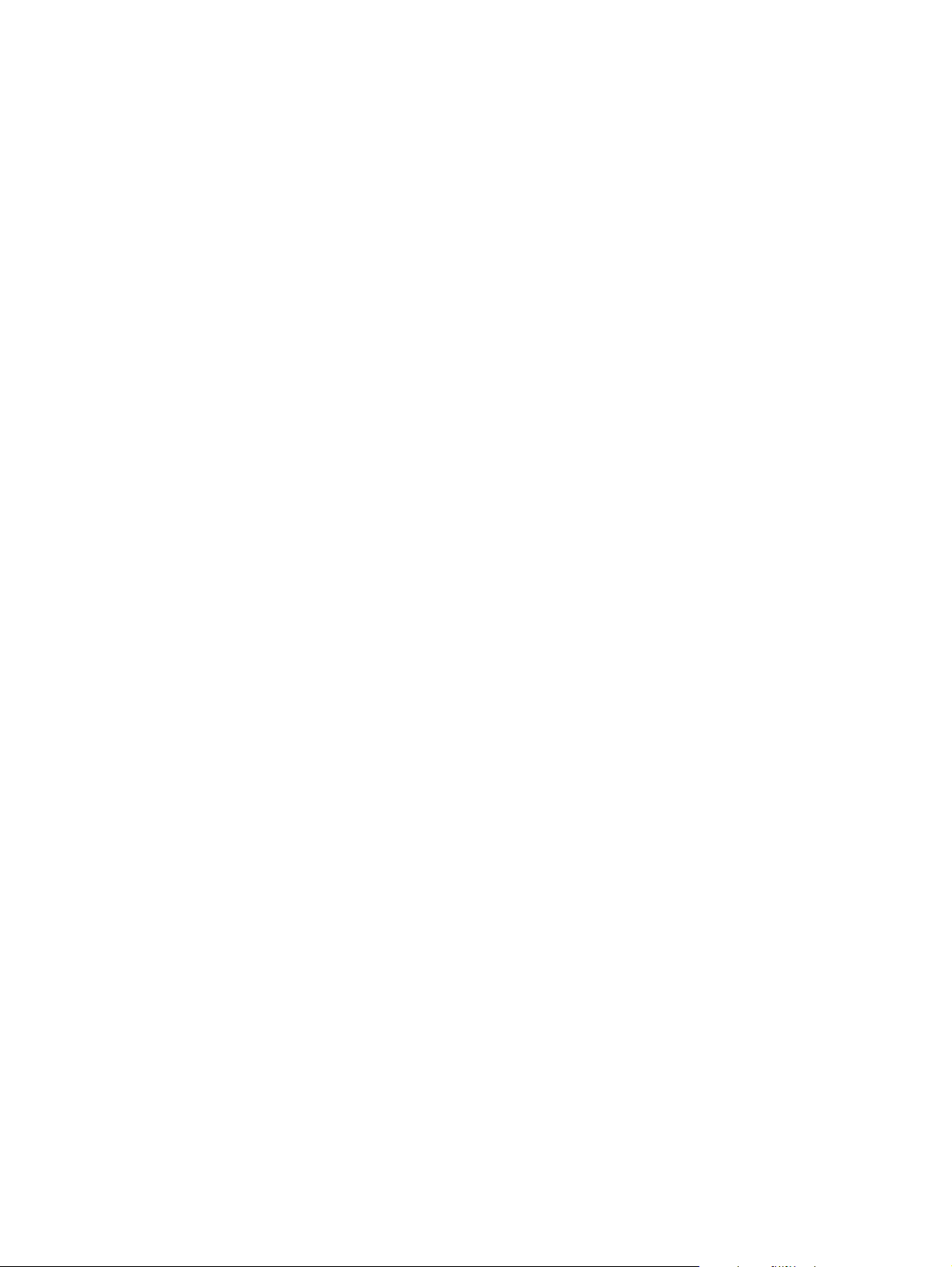
Page 3
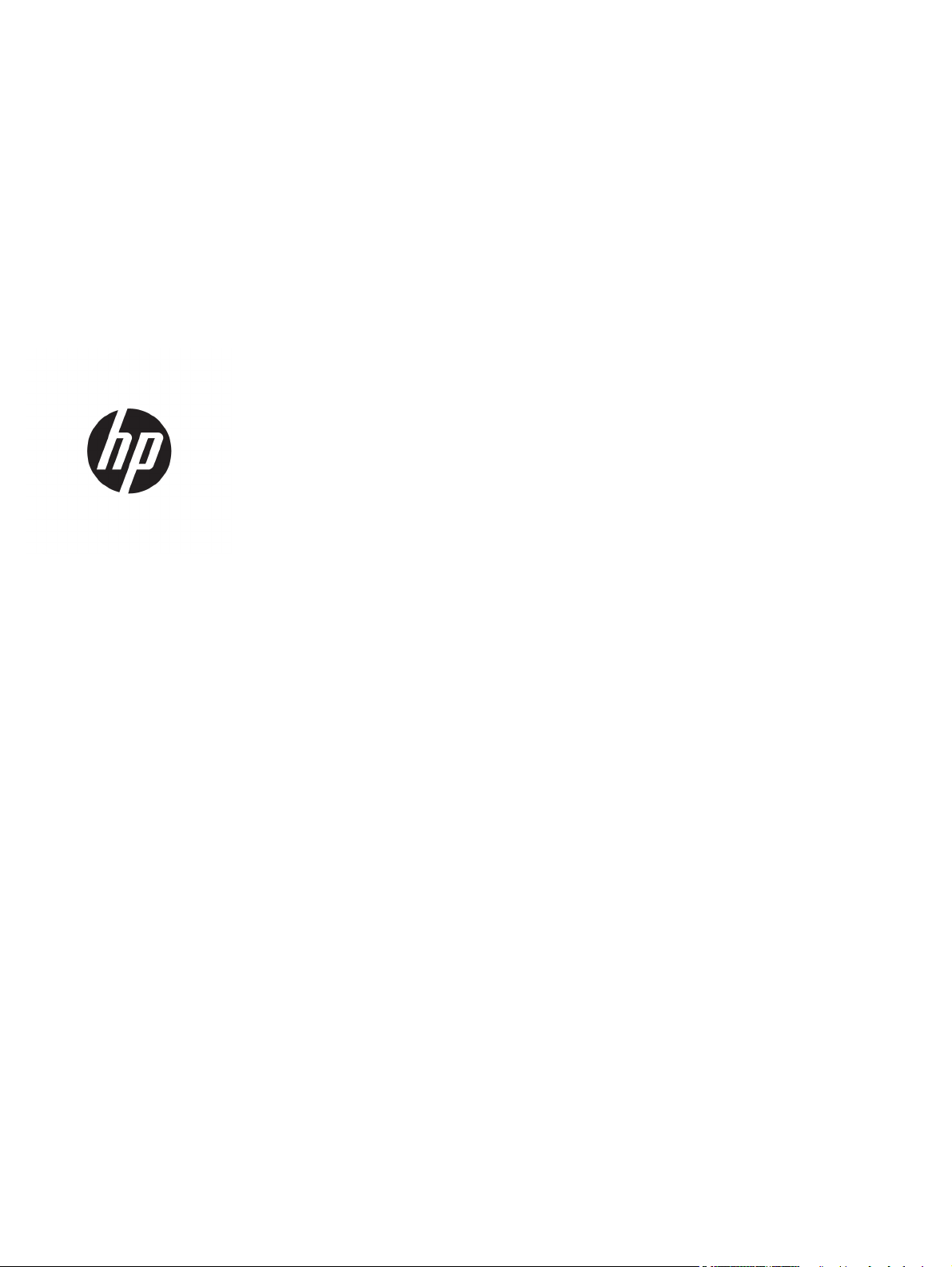
HP LaserJet Enterprise 700 color MFP M775
Användarhandbok
Page 4
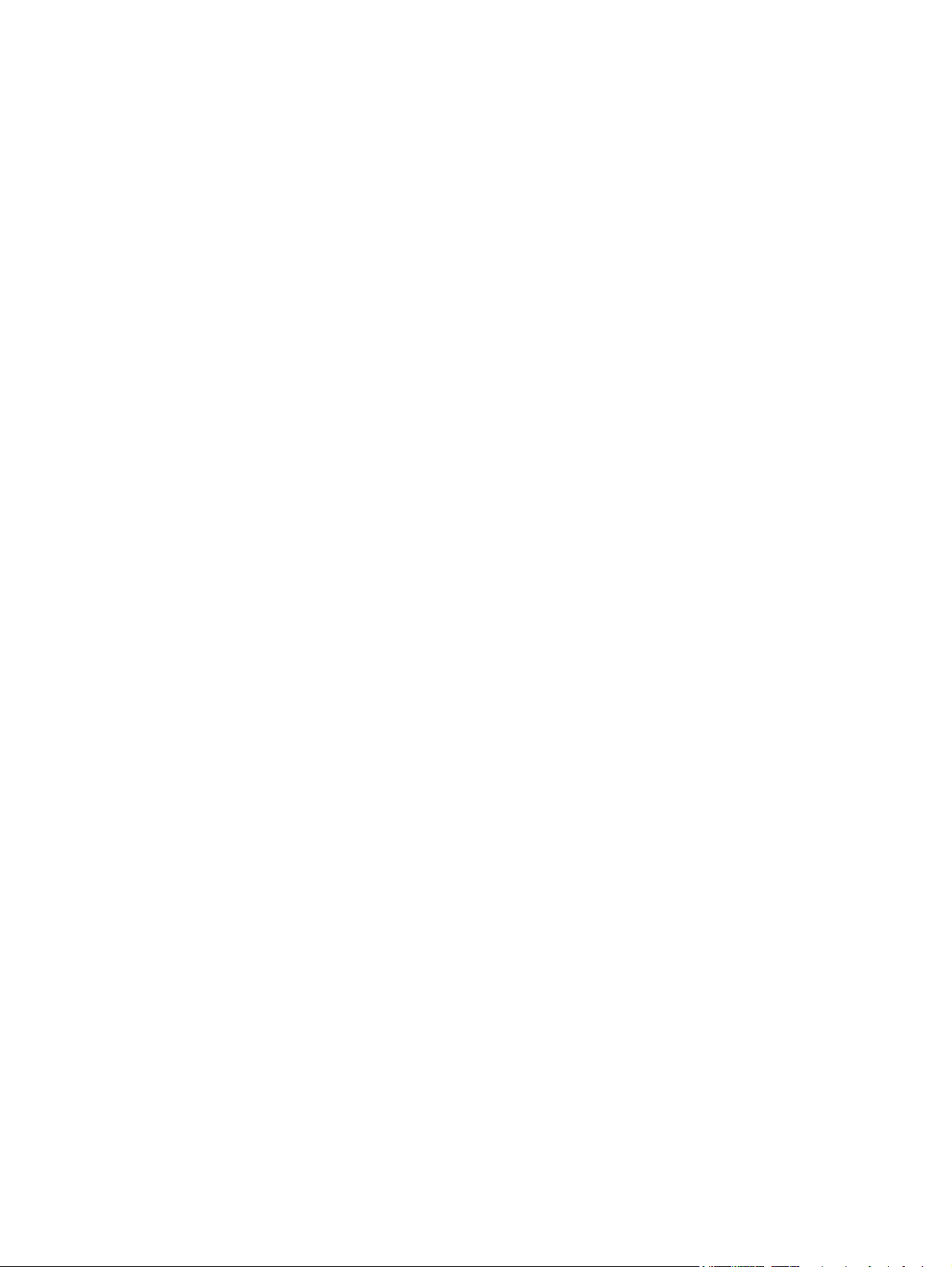
Copyright och licens
© Copyright 2015 HP Development Company,
L.P.
Det är förbjudet att reproducera, ändra eller
översätta den här handboken utan föregående
skriftligt medgivande, förutom i den
utsträckning som upphovsrättslagen tillåter.
Den här informationen kan ändras utan
föregående meddelande.
De enda garantierna för HP-produkterna och tjänsterna fastställs i de uttryckliga garantier
som medföljer produkterna och tjänsterna.
Inget i detta dokument ska tolkas som att det
utgör en ytterligare garanti. HP kan inte hållas
ansvarigt för tekniska fel, korrekturfel eller
utelämnanden i dokumentet.
Edition 1, 11/2015
Varumärken
®
, Adobe Photoshop®, Acrobat® och
Adobe
PostScript
®
är varumärken som tillhör Adobe
Systems Incorporated.
Apple och Apple-logotypen är varumärken som
tillhör Apple Computer, Inc. och är registrerade
i USA och andra länder/regioner. iPod är ett
varumärke som tillhör Apple Computer, Inc. iPod
får endast kopieras lagenligt eller med tillstånd
från rättighetsinnehavaren. Stjäl inte musik.
Microsoft®, Windows®, Windows® XP och
Windows Vista® är amerikanska registrerade
varumärken som tillhör Microsoft Corporation.
PANTONE® är Pantone, Incs varumärke för
färgkontrollstandard.
®
är ett registrerat varumärke som tillhör
UNIX
The Open Group.
Page 5
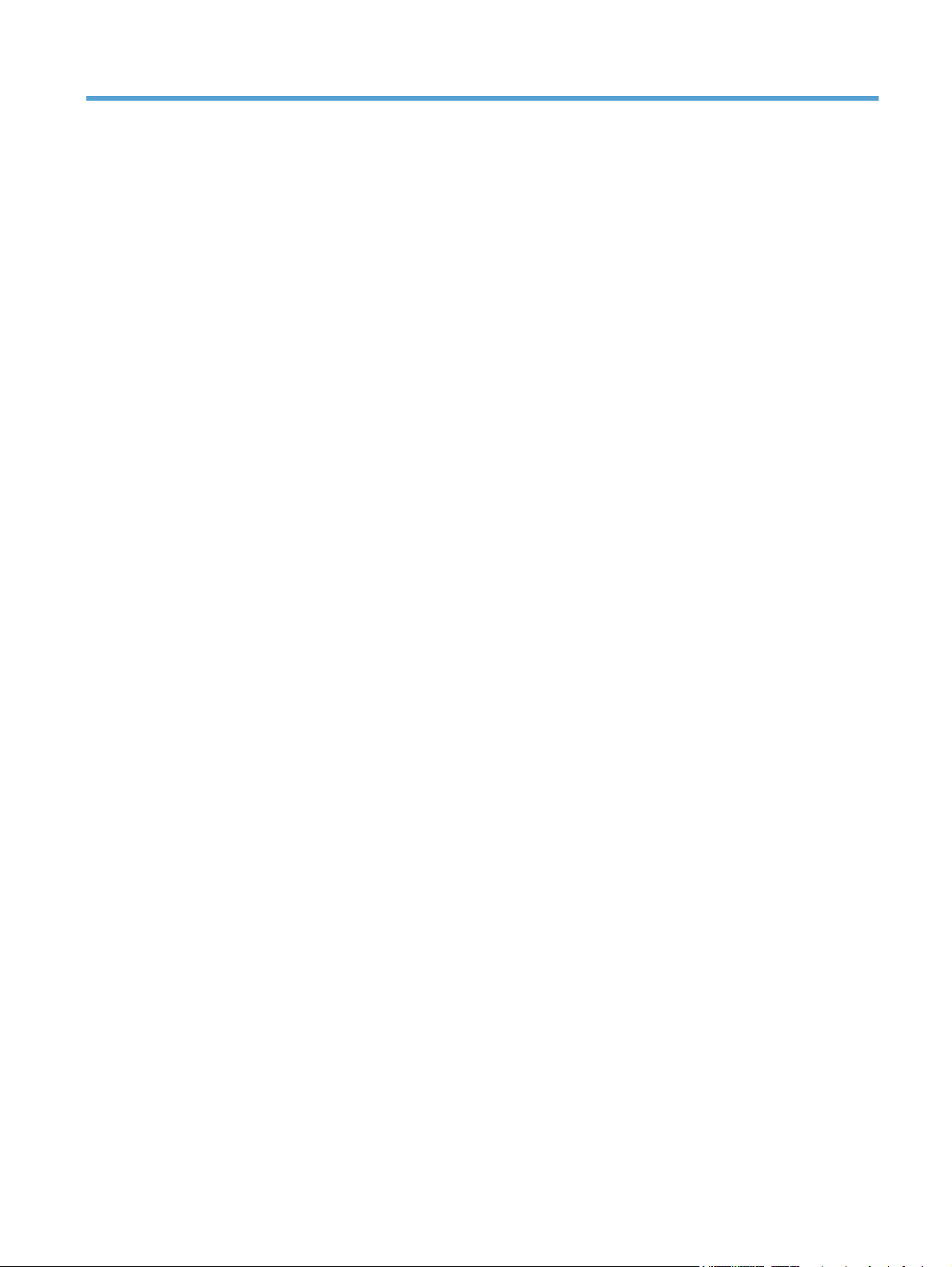
Innehåll
1 Produktintroduktion ..................................................................................................................................... 1
Produktjämförelse ................................................................................................................................................. 2
Produktvyer ........................................................................................................................................................... 4
Produktvy framifrån ............................................................................................................................ 4
Produktens baksida ............................................................................................................................. 6
Produktens inmatningsalternativ ....................................................................................................... 7
Gränssnittsportar ................................................................................................................................ 8
Placering av serienummer och modellnummer ................................................................................. 9
Kontrollpanel ....................................................................................................................................................... 10
Kontrollpanelens layout ................................................................................................................... 10
Kontrollpanelens startskärm ............................................................................................................ 10
Rengöra kontrollpanelen .................................................................................................................. 12
Hjälp på kontrollpanelen .................................................................................................................. 12
Produktrapporter ................................................................................................................................................ 14
2 Anslut skrivaren och installera programvaran ............................................................................................... 17
Ansluta produkten till en dator med en USB-kabel och installera programvaran (Windows) .......................... 18
Ansluta produkten till ett nätverk med en nätverkskabel och installera programvaran (Windows) ............... 19
Konfigurera IP-adressen ................................................................................................................... 19
Installera programvaran ................................................................................................................... 20
Anslut produkten till en dator med en USB-kabel och installera programvaran (Mac OS X) ............................ 21
Anslut produkten till ett nätverk med en nätverkskabel och installera programvaran (Mac OS X) ................. 22
Konfigurera IP-adressen ................................................................................................................... 22
Installera programvaran ................................................................................................................... 23
3 Inmatningsfack och utmatningsfack ............................................................................................................. 25
Pappersstorlekar som kan användas ................................................................................................................. 26
Papperstyper som kan användas ........................................................................................................................ 29
Konfigurera fack .................................................................................................................................................. 31
Konfigurera ett fack när du fyller på papper .................................................................................... 31
Konfigurera ett fack så att det matchar inställningarna för utskriften .......................................... 31
SVWW iii
Page 6
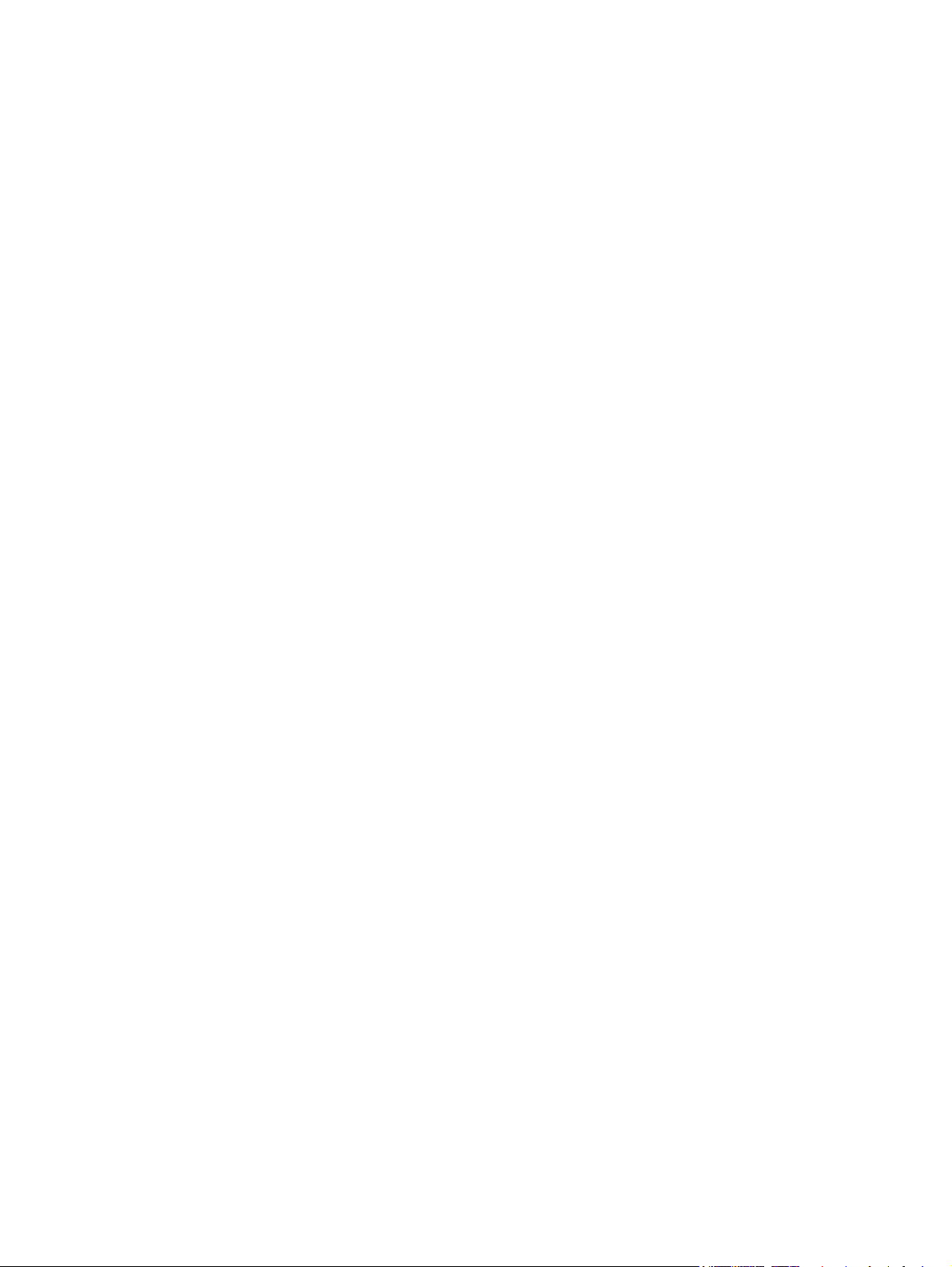
Ställa in ett fack från kontrollpanelen ............................................................................................. 31
Växla läge för brevpapper ................................................................................................................................... 32
Fack 1 ................................................................................................................................................................... 33
Fackets kapacitet och pappersorientering ....................................................................................... 33
Fylla på fack 1 ................................................................................................................................... 35
Automatisk pappersavkänning (autosensorläge) ............................................................................ 36
Inställningar för den automatiska identifieringsfunktionen ......................................... 36
Fack 2 ................................................................................................................................................................... 38
Fackets kapacitet och pappersorientering ....................................................................................... 38
Fylla på fack 2 ................................................................................................................................... 40
Automatisk pappersavkänning (autosensorläge) ............................................................................ 41
Inställningar för den automatiska identifieringsfunktionen ......................................... 41
Fack för 500 ark ................................................................................................................................................... 43
Fackets kapacitet och pappersorientering ....................................................................................... 43
Fylla på 500-arks facken .................................................................................................................. 45
Automatisk pappersavkänning (autosensorläge) ............................................................................ 46
Inställningar för den automatiska identifieringsfunktionen ......................................... 46
Högkapacitetsfack för 3 500 ark ......................................................................................................................... 48
Högkapacitetsfack för 3 500 ark och pappersorientering ............................................................... 48
Fylla på 3 500-arks högkapacitetsmagasin ..................................................................................... 48
Standardutmatningsfack .................................................................................................................................... 50
Häftare/staplare (endast modellerna z och z+) ................................................................................................. 50
4 Delar, förbrukningsmaterial och tillbehör ..................................................................................................... 51
Beställ delar, tillbehör och förbrukningsmaterial .............................................................................................. 52
HP:s principer för produkter som inte är tillverkade av HP ................................................................................ 53
HP-webbplats om förfalskat förbrukningsmaterial ........................................................................................... 54
Skriva ut när en tonerkassett håller på att ta slut .............................................................................................. 55
Aktivera eller inaktivera alternativen för Inställningar för mycket lågt på kontrollpanelen ............................ 56
Komponenter för egenreparation ....................................................................................................................... 57
Tillbehör ............................................................................................................................................................... 60
Tonerkassetter .................................................................................................................................................... 61
Tonerkassettvy ................................................................................................................................. 61
Information om tonerkassetter ........................................................................................................ 62
Återvinna tonerkassetter ............................................................................................... 62
Förvara tonerkassetter ................................................................................................... 62
HP:s policy avseende tonerkassetter från andra tillverkare ......................................... 62
Byta tonerkassetter .......................................................................................................................... 63
Toneruppsamlingsenhet ..................................................................................................................................... 66
Byta ut toneruppsamlingsenheten ................................................................................................... 66
Häftklamrar (endast häftningsmodeller) ........................................................................................................... 69
iv SVWW
Page 7
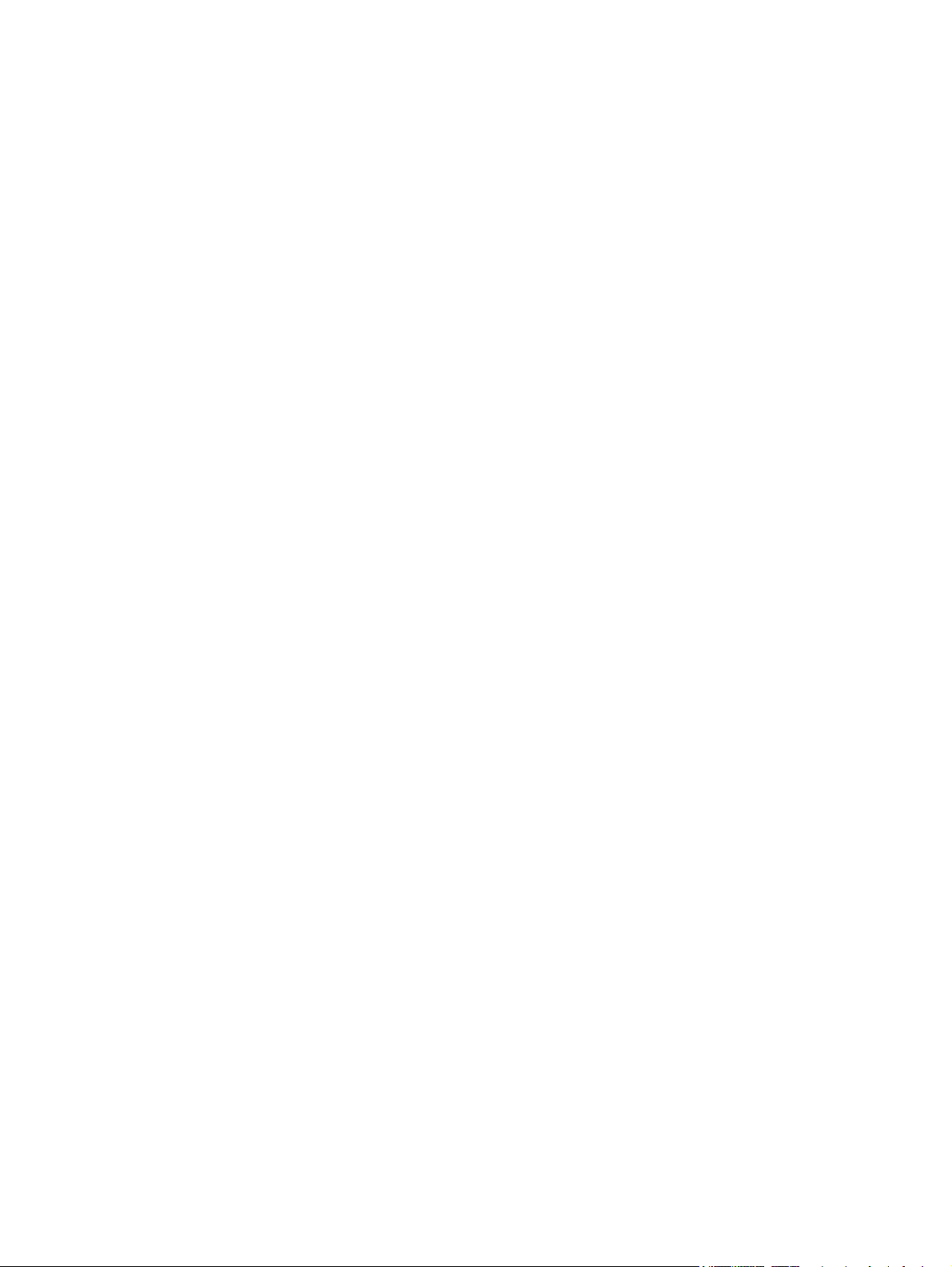
Fylla på häftklamrar .......................................................................................................................... 69
5 Skriv ut ....................................................................................................................................................... 71
Skrivardrivrutiner som stöds (Windows) ............................................................................................................ 72
Universell HP-skrivardrivrutin .......................................................................................................... 72
Installationslägen för universell skrivardrivrutin .......................................................... 73
Ändra utskriftsinställningar (Windows) .............................................................................................................. 74
Ändra inställningarna för alla utskrifter tills programmet stängs .................................................. 74
Ändra standardinställningarna för alla utskriftsjobb ...................................................................... 74
Ändra konfigurationsinställningarna för produkten ........................................................................ 74
Ändra utskriftsinställningar (Mac OS X) .............................................................................................................. 75
Ändra inställningarna för alla utskrifter tills programmet stängs .................................................. 75
Ändra standardinställningarna för alla utskriftsjobb ...................................................................... 75
Ändra konfigurationsinställningarna för produkten ........................................................................ 75
Utskriftsmetoder (Windows) ............................................................................................................................... 76
Använda en utskriftsgenväg (Windows) ........................................................................................... 76
Skapa utskriftsgenvägar (Windows) ................................................................................................ 78
Skriva ut på båda sidor automatiskt (Windows) .............................................................................. 81
Skriva ut på båda sidor manuellt (Windows) .................................................................................... 83
Skriva ut flera sidor per ark (Windows) ............................................................................................ 85
Välja sidorientering (Windows) ......................................................................................................... 87
Välja papperstyp (Windows) ............................................................................................................. 89
Skriva ut den första eller den sista sidan på ett annat papper (Windows) ...................................... 92
Anpassa ett dokument till sidstorleken (Windows) ......................................................................... 95
Skapa ett häfte (Windows) ................................................................................................................ 97
Välja häftningsalternativ (Windows) ................................................................................................ 99
Utskriftsmetoder (Mac OS X) ............................................................................................................................. 101
Använda en förinställning för utskrift (Mac OS X) .......................................................................... 101
Skapa en förinställning för utskrift (Mac OS X) .............................................................................. 101
Skriva ut på båda sidor automatiskt (Mac OS X) ............................................................................ 101
Skriva ut på båda sidor manuellt (Mac OS X) .................................................................................. 101
Skriva ut flera sidor per ark (Mac OS X) .......................................................................................... 102
Välja sidorientering (Mac OS X) ....................................................................................................... 102
Välja papperstyp (Mac OS X) ........................................................................................................... 102
Skriva ut ett försättsblad (Mac OS X) .............................................................................................. 102
Anpassa ett dokument till sidstorleken (Mac OS X) ....................................................................... 103
Skapa ett häfte (Mac OS X) .............................................................................................................. 103
Välja häftningsalternativ (Mac OS X) .............................................................................................. 103
Ytterligare utskriftsmetoder (Windows) .......................................................................................................... 104
Avbryta en utskrift (Windows) ........................................................................................................ 104
Välja pappersstorlek (Windows) ..................................................................................................... 104
SVWW v
Page 8
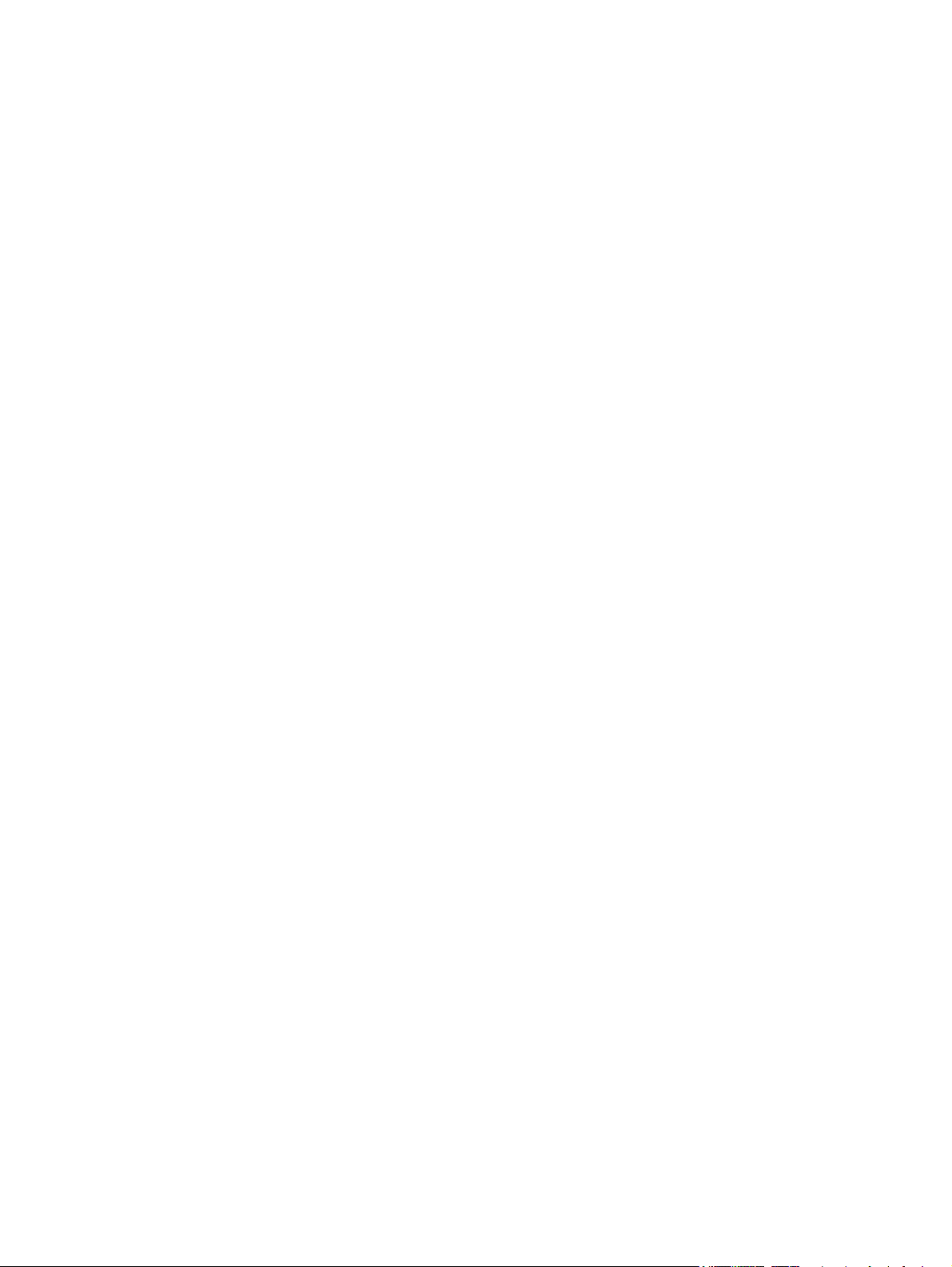
Välja en egen pappersstorlek (Windows) ....................................................................................... 104
Skriva ut vattenstämplar (Windows) .............................................................................................. 105
Ytterligare utskriftsmetoder (Mac OS X) .......................................................................................................... 106
Avbryta en utskrift (Mac OS X) ........................................................................................................ 106
Välja pappersstorlek (Mac OS X) ..................................................................................................... 106
Välja en egen pappersstorlek (Mac OS X) ....................................................................................... 106
Skriva ut vattenstämplar (Mac OS X) .............................................................................................. 106
Färgutskrift ........................................................................................................................................................ 108
Använd alternativet HP EasyColor .................................................................................................. 108
Ändra färgalternativen (Windows) ................................................................................................. 108
Ändra färgtema för ett utskriftsjobb (Windows) ........................................................................... 109
Ändra färgalternativ (Mac OS X) ..................................................................................................... 109
Manuella färgalternativ .................................................................................................................. 110
Matcha färger .................................................................................................................................. 110
Färgmatchning med färgregister ................................................................................. 111
Skriva ut färgprover ..................................................................................................... 111
PANTONE®-färgmatchning ........................................................................................... 111
Lagra utskrifter på skrivaren ............................................................................................................................ 112
Skapa en lagrad utskrift (Windows) ............................................................................................... 112
Skapa en lagrad utskrift (Mac OS X) ............................................................................................... 114
Skriva ut en lagrad utskrift ............................................................................................................. 115
Ta bort ett lagrat jobb ..................................................................................................................... 115
Lägg till en skiljesida (Windows) ....................................................................................................................... 116
Använda HP ePrint ............................................................................................................................................. 117
Använda HP ePrint ............................................................................................................................................. 118
Använda Apple AirPrint ..................................................................................................................................... 119
Anslut produkten till AirPrint .......................................................................................................... 119
Hitta produktens AirPrint-namn ..................................................................................................... 119
Skriva ut från AirPrint ..................................................................................................................... 119
Ändra AirPrint-produktnamnet ...................................................................................................... 120
Lösa AirPrint-problem .................................................................................................................... 120
Använd HP Smart Print (Windows) .................................................................................................................... 121
Använd easy-access USB-utskrift ..................................................................................................................... 122
Skriv ut dokument med easy-access USB ...................................................................................... 122
6 Kopiera ..................................................................................................................................................... 125
Ange nya standardkopieringsinställningar ...................................................................................................... 126
Göra en enstaka kopia ....................................................................................................................................... 128
Göra flera kopior ................................................................................................................................................ 129
Kopiera ett original med flera sidor .................................................................................................................. 131
Sortera ett kopieringsjobb ................................................................................................................................ 133
vi SVWW
Page 9
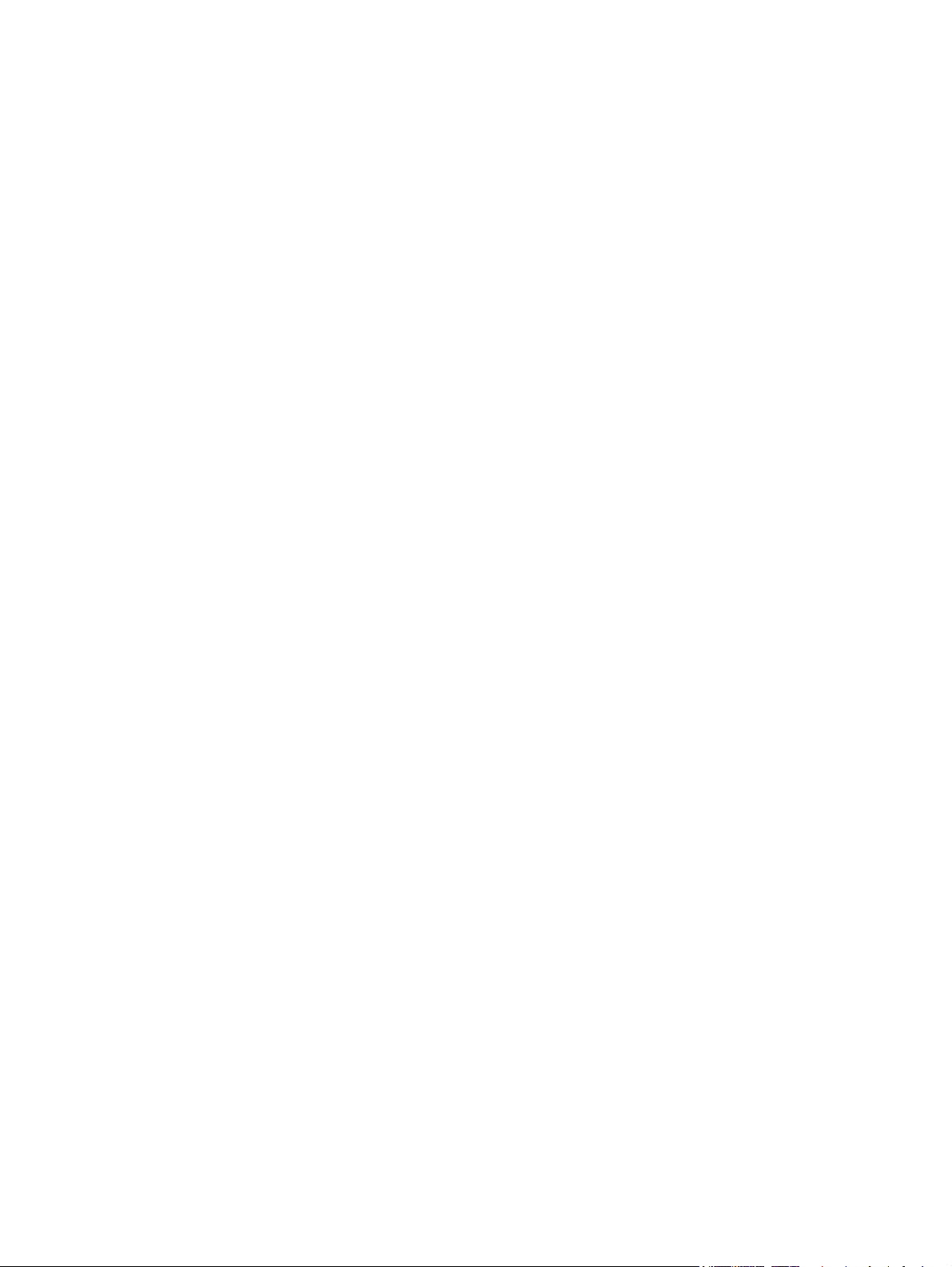
Häfta ett kopieringsjobb ................................................................................................................................... 135
Kopiera dubbelsidigt (duplex) ........................................................................................................................... 136
Kopiera på båda sidor automatiskt ................................................................................................ 136
Kopiera manuellt på båda sidor ...................................................................................................... 137
Förminska eller förstora en kopia ..................................................................................................................... 139
Framställa kopior i färg eller svartvitt .............................................................................................................. 141
Optimera kopieringskvalitet för text och bilder ............................................................................................... 142
Justera ljus/mörker i kopian ............................................................................................................................. 143
Ställa in pappersstorlek och papperstyp för kopiering på specialpapper ....................................................... 145
Använda läget Sammansätt jobb ...................................................................................................................... 146
Kopiera en bok ................................................................................................................................................... 147
Kopiera ett foto ................................................................................................................................................. 149
7 Skanna/sända ........................................................................................................................................... 151
Ställa in skannings-/sändningsfunktioner ....................................................................................................... 152
Ändra standardinställningar för skanning/sändning från enhetens kontrollpanel ........................................ 153
Skicka ett skannat dokument till en nätverksmapp ......................................................................................... 155
Skicka ett skannat dokument till en mapp i produktens minne ...................................................................... 159
Skicka ett skannat dokument till ett USB-minne ............................................................................................. 160
Skanna och spara dokumentet ....................................................................................................... 160
Skicka ett skannat dokument till en eller flera e-postadresser ...................................................................... 163
Använd adressboken om du vill skicka e-post ................................................................................................. 166
Lägga till kontakter i adressboken från kontrollpanelen .............................................................. 166
Skicka ett dokument till e-post med hjälp av adressboken .......................................................... 168
Skanna ett foto .................................................................................................................................................. 170
8 Faxa ......................................................................................................................................................... 173
Konfigurera nödvändiga faxinställningar ......................................................................................................... 174
Faxinställningsguide ....................................................................................................................... 174
Ange eller bekräfta datum och tid .................................................................................................. 175
Ange eller bekräfta datum-/tidformatet ....................................................................................... 175
Konfigurera faxuppringningsinställningar ....................................................................................................... 176
Konfigurera allmänna inställningar för faxsändning ....................................................................................... 177
Konfigurera faxbetalningskoder ....................................................................................................................... 178
Konfigurera standardalternativ för faxsändning ............................................................................................. 179
Konfigurera inställningar för faxmottagning ................................................................................................... 180
Använda ett utskriftsschema för fax ................................................................................................................ 181
Spärra inkommande fax .................................................................................................................................... 182
Skapa en lista med spärrade faxnummer ...................................................................................... 182
Ta bort nummer från listan med spärrade faxnummer ................................................................. 182
Konfigurera standardalternativ för faxmottagning ......................................................................................... 183
SVWW vii
Page 10
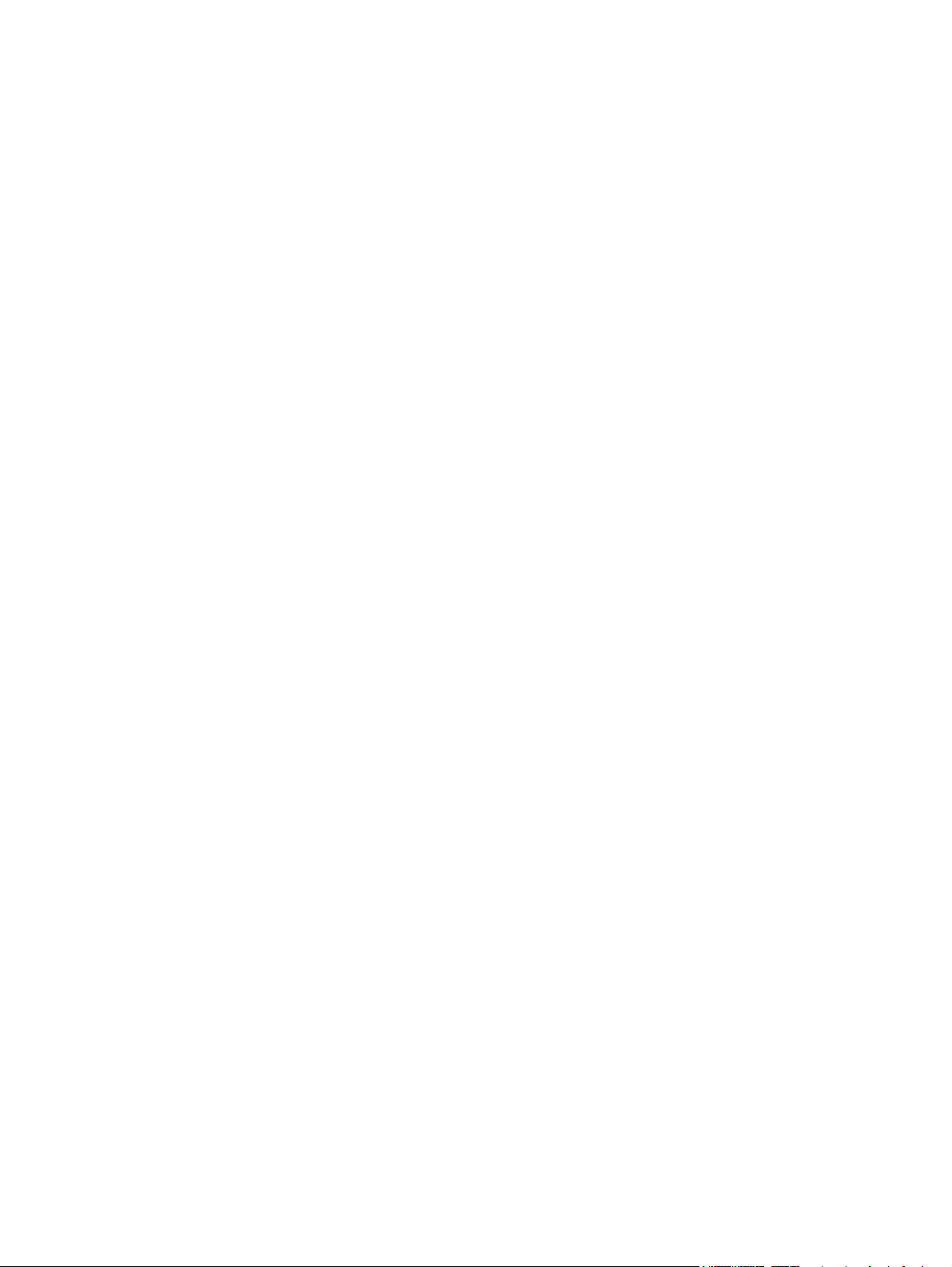
Faxarkivering och faxvidarebefordran ............................................................................................................. 184
Aktivera faxarkivering .................................................................................................................... 184
Aktivera vidaresändning av fax ...................................................................................................... 184
Skapa en kortnummerlista. ............................................................................................................................... 185
Lägga till ett nummer i en befintlig kortnummerlista ...................................................................................... 188
Ta bort en kortnummerlista .............................................................................................................................. 189
Ta bort ett nummer från kortnummerlistan .................................................................................................... 190
Skicka ett fax genom att ange siffrorna manuellt ........................................................................................... 191
Skicka ett fax med hjälp av kortnummer .......................................................................................................... 193
Sök i en kortnummerlista med namn ............................................................................................................... 195
Skicka ett fax med nummer ur faxadressboken ............................................................................................... 196
Söka i faxadressboken ...................................................................................................................................... 198
Avbryta ett fax ................................................................................................................................................... 199
Faxrapporter ...................................................................................................................................................... 200
Faxaktivitetslogg ............................................................................................................................ 200
Debiteringskodsrapport .................................................................................................................. 201
Rapport med spärrade faxnummer ................................................................................................ 201
Rapport med kortnummerlista ....................................................................................................... 201
Faxsamtalsrapport ......................................................................................................................... 201
9 Hantera skrivaren ...................................................................................................................................... 203
Konfigurera IP-nätverksinställningar ............................................................................................................... 204
Friskrivningsklausul angående skrivardelning .............................................................................. 204
visa och ändra nätverksinställningar ............................................................................................. 204
Konfigurera IPv4 TCP/IP-parametrar manuellt på kontrollpanelen ............................................. 204
Konfigurera IPv6 TCP/IP-parametrar manuellt på kontrollpanelen ............................................. 205
Inbäddad HP-webbserver .................................................................................................................................. 206
Öppna den inbäddade HP-webbservern ........................................................................................ 206
Funktioner i den inbäddade HP-webbservern ................................................................................ 207
Fliken Information ........................................................................................................ 207
Fliken Allmänt ............................................................................................................... 207
Fliken Kopiera/skriv ut ................................................................................................. 208
Fliken Skanna/digital sändning .................................................................................... 208
Fliken Faxa .................................................................................................................... 209
Fliken Felsökning .......................................................................................................... 210
Fliken Säkerhet ............................................................................................................. 210
Fliken HP-webbtjänster ................................................................................................ 211
Fliken Nätverk ............................................................................................................... 211
Listan Andra länkar ....................................................................................................... 211
HP-program (Mac OS X) ..................................................................................................................................... 212
Öppna HP-program ......................................................................................................................... 212
viii SVWW
Page 11
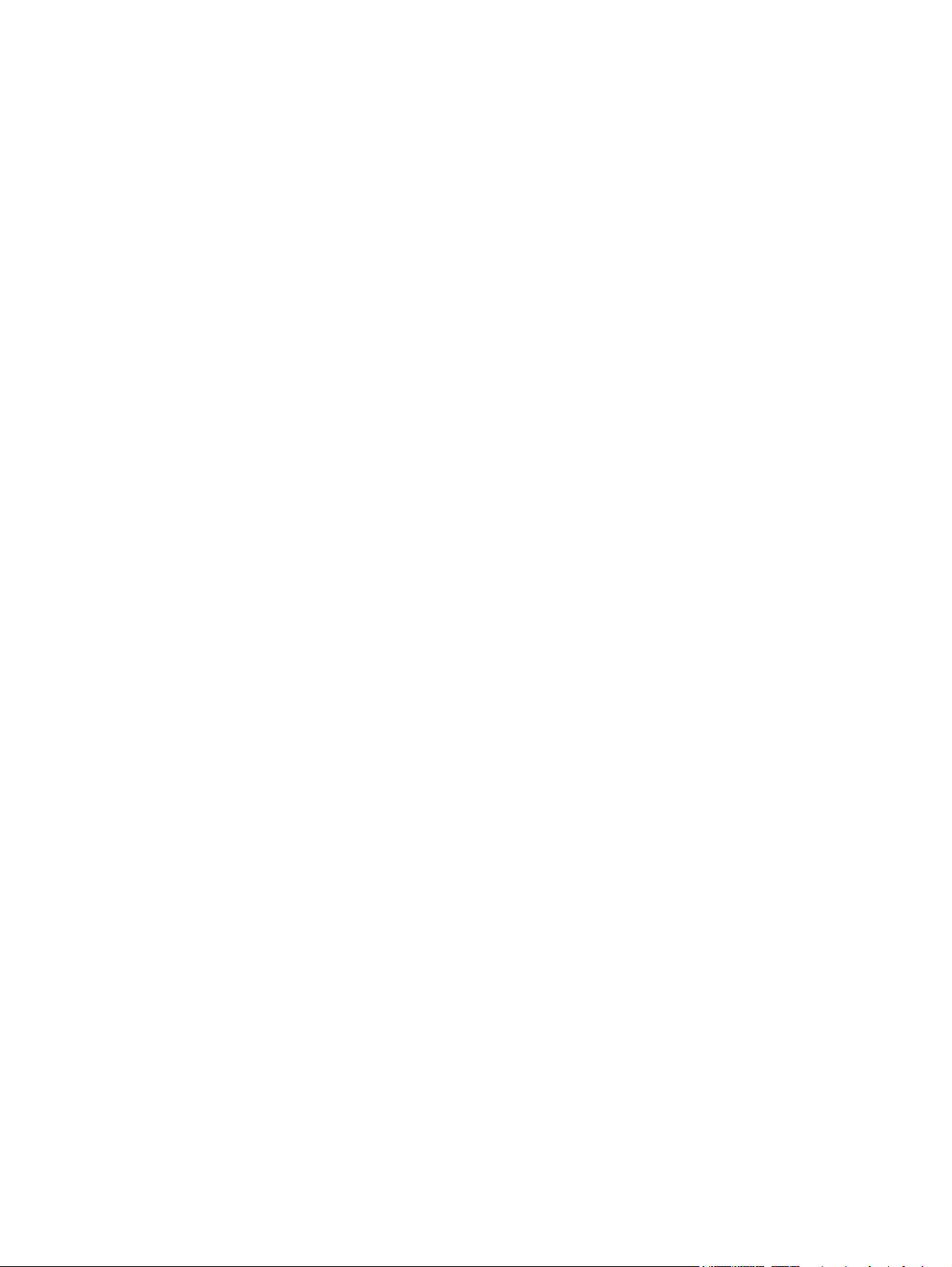
Funktioner för HP-program ............................................................................................................ 212
Använda programvaran HP Web Jetadmin ....................................................................................................... 214
Energisparinställningar ..................................................................................................................................... 215
Optimera hastighet eller energiförbrukning .................................................................................. 215
Ange viloläge ................................................................................................................................... 215
Ange schemat för viloläget ............................................................................................................. 215
Säkerhetsfunktioner för produkten .................................................................................................................. 217
Säkerhetsinformation ..................................................................................................................... 217
IP-säkerhet ...................................................................................................................................... 217
Logga in på produkten .................................................................................................................... 217
Ange ett systemlösenord ................................................................................................................ 217
Stöd för kryptering: Säkra hårddiskar med höga prestanda från HP ............................................ 217
Låsa formatenheten ....................................................................................................................... 218
Uppgradera den inbyggda programvaran ........................................................................................................ 219
10 Problemlösning ....................................................................................................................................... 221
Checklista för problemlösning .......................................................................................................................... 222
Faktorer som påverkar produktens prestanda ................................................................................................ 224
Återställa till standardinställningar ................................................................................................................. 225
Hjälp på kontrollpanelen ................................................................................................................................... 226
Papperet matas in på fel sätt eller trasslar sig ................................................................................................ 227
Skrivaren matar inte in papper ....................................................................................................... 227
Skrivaren matar in flera pappersark .............................................................................................. 227
Papper fastnar i dokumentmataren, eller så matar den in snett eller plockar flera
pappersark ...................................................................................................................................... 227
Förhindra papperstrassel ............................................................................................................... 228
Åtgärda trassel .................................................................................................................................................. 229
Platser där papperstrassel kan förekomma .................................................................................. 229
Autonavigering för borttagning av papper som fastnat ................................................................ 229
Åtgärda papperstrassel i dokumentmataren ................................................................................. 230
Rensa papperstrassel i utmatningsfackets område ...................................................................... 232
Åtgärda klamrar som fastnat ......................................................................................................... 232
Åtgärda papperstrassel i enheten för häftning/stapling ............................................................... 235
Åtgärda papperstrassel innanför höger lucka ............................................................................... 237
Rensa papperstrassel i fack 1 ......................................................................................................... 239
Rensa papperstrassel i fack 2 ......................................................................................................... 241
Rensa papperstrassel i 1 x 500-arksmataren eller 1 x 500-arksmataren med skåpet ................ 242
Rensa papperstrassel i 3 x 500-arksfacket .................................................................................... 244
Rensa papperstrassel i högkapacitetsmagasinet för 3 500 ark .................................................... 246
Ändra inställningen för fortsättning efter papperstrassel .............................................................................. 250
Förbättra utskriftskvaliteten ............................................................................................................................ 251
SVWW ix
Page 12
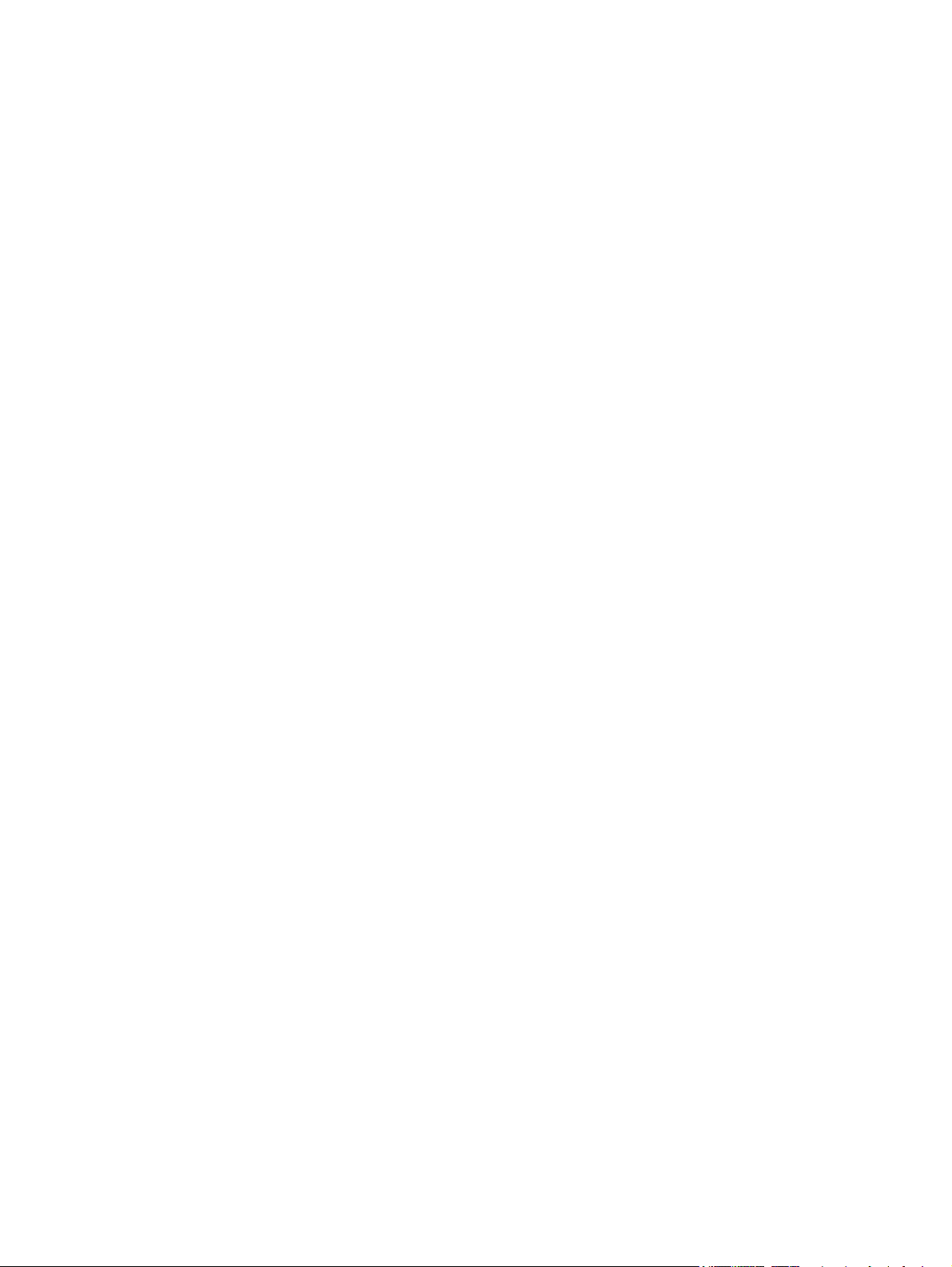
Skriva ut från ett annat program .................................................................................................... 251
Ställa in inställningen för utskriftsjobbets papperstyp ................................................................. 251
Kontrollera inställningen för papperstyp (Windows) .................................................. 251
Kontrollera inställningen för papperstyp (Mac OS X) .................................................. 251
Kontrollera tonerkassettstatusen .................................................................................................. 252
Kalibrera skrivaren för att justera färgerna ................................................................................... 252
Skriva ut en rengöringssida ............................................................................................................ 252
Interna testsidor för utskriftskvalitet ............................................................................................ 253
Undersöka tonerkassetten visuellt ................................................................................................ 253
Kontrollera papperet och utskriftsmiljön ...................................................................................... 254
Använd papper som uppfyller HP:s specifikationer för papper .................................. 254
Kontrollera miljön ......................................................................................................... 254
Justera färginställningar (Windows) .............................................................................................. 254
Prova en annan skrivardrivrutin ..................................................................................................... 255
Ange individuell pappersinställning ............................................................................................... 256
Förbättra kopieringskvaliteten ......................................................................................................................... 258
Kontrollera att skannerglaset är rent ............................................................................................ 258
Kalibrera skannern .......................................................................................................................... 260
Kontrollera pappersinställningarna ............................................................................................... 260
Kontrollera pappersstorlek och typkonfiguration ...................................................... 260
Välj det fack som ska användas för kopian ................................................................. 260
Kontrollera bildjusteringsinställningarna ...................................................................................... 260
Optimera kopieringskvalitet för text och bilder ............................................................................. 260
Kopiering från kant till kant ............................................................................................................ 261
Rengöra inmatningsvalsar och separeringsdyna i dokumentmataren ......................................... 261
Förbättra skanningskvaliteten ......................................................................................................................... 263
Kontrollera att skannerglaset är rent ............................................................................................ 263
Kontrollera upplösningsinställningarna ........................................................................................ 264
Kontrollera färginställningarna ...................................................................................................... 265
Kontrollera bildjusteringsinställningarna ...................................................................................... 265
Optimera skanningskvaliteten för text eller bilder ....................................................................... 265
Kontrollera inställningarna för utskriftskvalitet ........................................................................... 266
Rengöra inmatningsvalsar och separeringsdyna i dokumentmataren ......................................... 266
Förbättra faxkvaliteten ..................................................................................................................................... 268
Kontrollera att skannerglaset är rent ............................................................................................ 268
Kontrollera upplösningsinställningarna för att skicka fax ............................................................ 269
Kontrollera bildjusteringsinställningarna ...................................................................................... 270
Optimera faxkvaliteten för text eller bilder ................................................................................... 270
Kontrollera felkorrigeringsinställningarna .................................................................................... 270
Skicka till en annan fax ................................................................................................................... 271
Rengöra inmatningsvalsar och separeringsdyna i dokumentmataren ......................................... 271
x SVWW
Page 13
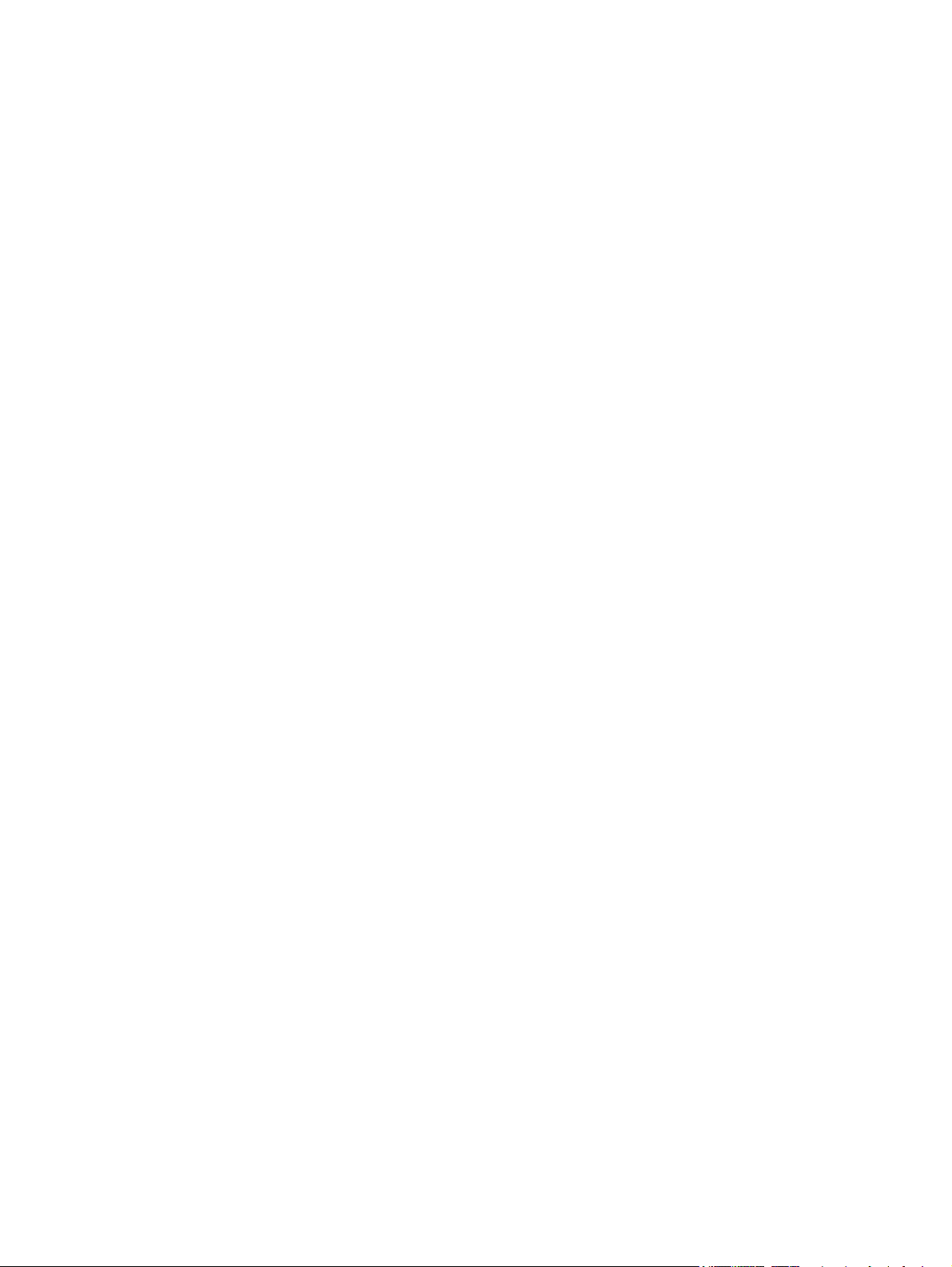
Kontrollera inställningen Passa till sidan ...................................................................................... 272
Kontrollera avsändarens fax .......................................................................................................... 273
Skrivaren skriver inte ut eller skriver ut långsamt ........................................................................................... 274
Skrivaren skriver inte ut .................................................................................................................. 274
Skrivaren skriver ut långsamt ........................................................................................................ 274
Lösa problem med utskrift från USB med enkel åtkomst ................................................................................ 275
Menyn Hämta från USB öppnas inte när du sätter i USB-flashenheten ........................................ 275
Filen skrivs inte ut från USB-minnet ............................................................................................... 275
Den fil du vill skriva ut finns inte med på menyn Hämta från USB ................................................ 276
Lösa USB-anslutningsproblem ......................................................................................................................... 277
Lösa problem med trådanslutna nätverk ......................................................................................................... 278
Enheten har en dålig fysisk anslutning .......................................................................................... 278
Datorn använder felaktig IP-adress för skrivaren ......................................................................... 278
Datorn kan inte kommunicera med skrivaren ................................................................................ 278
Skrivaren använder felaktiga länk- och duplexinställningar för nätverket .................................. 279
Nya programvaror kan orsaka kompatibilitetsproblem ................................................................ 279
Datorn eller arbetsstationen är felaktigt inställd .......................................................................... 279
Skrivaren är avaktiverad eller så är andra nätverksinställningar felaktiga .................................. 279
Lösa faxproblem ................................................................................................................................................ 280
Checklista för lösning av faxproblem ............................................................................................. 280
Vilken typ av telefonlinje använder du? ....................................................................... 280
Använder du ett överbelastningsskydd? ..................................................................... 280
Använder du en röstmeddelandetjänst som tillhandahålls av telefonoperatören
eller en telefonsvarare? ............................................................................................... 280
Har din telefonlinje funktionen Samtal väntar? .......................................................... 281
Kontrollera statusen för faxtillbehöret .......................................................................................... 282
Allmänna faxfel ............................................................................................................................... 283
Använda fax i VoIP-nätverk ............................................................................................................ 284
Problem med mottagning av fax .................................................................................................... 285
Problem med att skicka fax ............................................................................................................ 287
Faxfelkoder ..................................................................................................................................... 289
Faxfelmeddelanden på produktens kontrollpanel ........................................................................ 289
Meddelanden om faxsändning ..................................................................................... 290
Meddelanden om faxmottagning ................................................................................. 291
Serviceinställningar ........................................................................................................................ 292
Inställningar på menyn Felsökning .............................................................................. 292
Lösa problem med produktens programvara (Windows) ................................................................................ 293
Ingen skrivardrivrutin visas för produkten i mappen Skrivare ...................................................... 293
Ett felmeddelande visades under programinstallationen ............................................................. 293
Produkten är i läget Redo men skriver inte ut ............................................................................... 293
Lösa problem med produktens programvara (Mac OS X) ................................................................................ 295
SVWW xi
Page 14
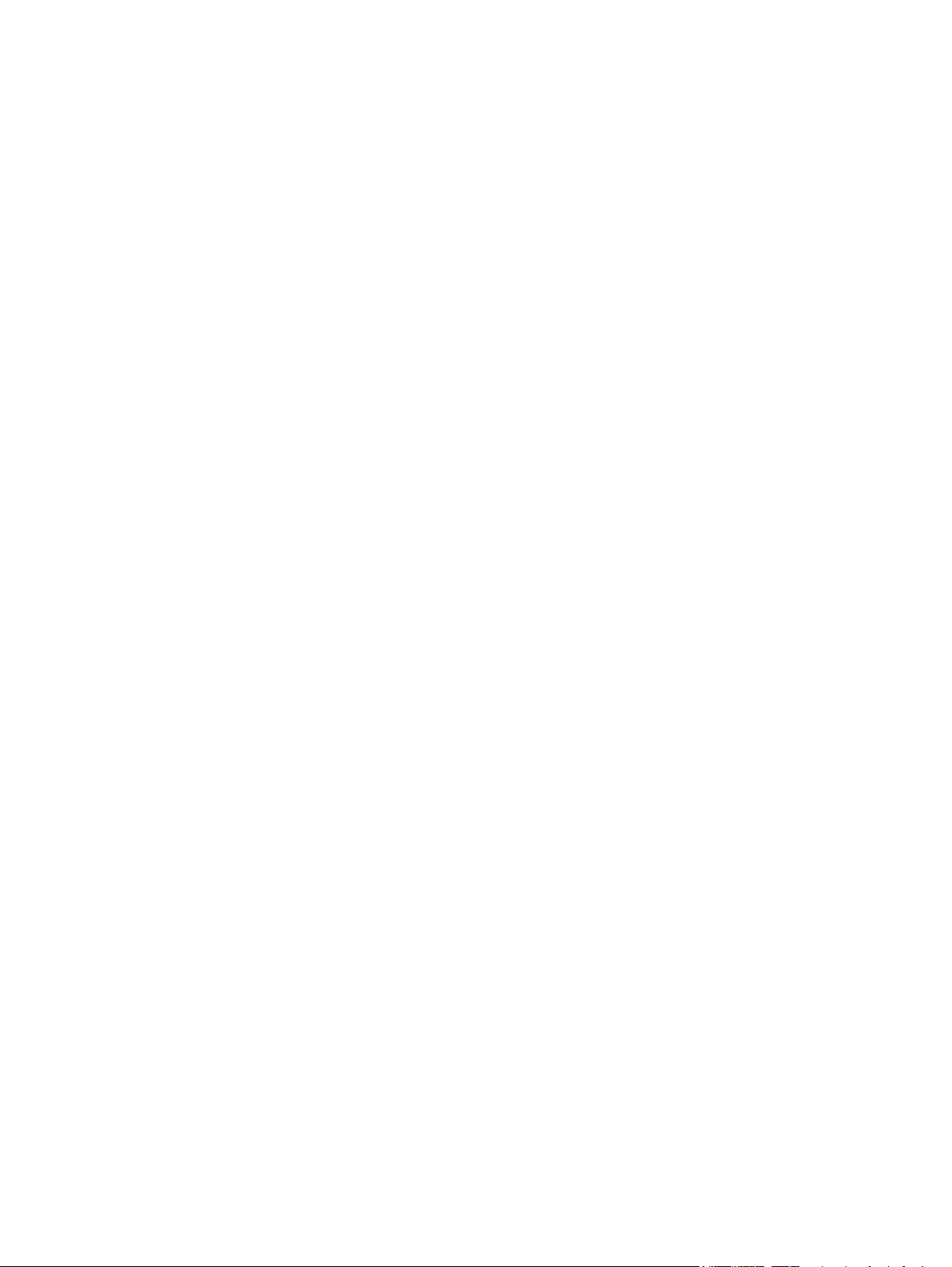
Produktnamnet visas inte i skrivarlistrutan Skrivare och fax eller Skrivare och skanner ............ 295
Ett utskriftsjobb skickades inte till den produkt du valt ................................................................ 295
Om produkten är ansluten med en USB-kabel visas den inte i listan Skrivare och fax eller
Skrivare och skanner efter att drivrutinen har valts ...................................................................... 295
Ta bort programvara (Windows) ....................................................................................................................... 296
Ta bort skrivardrivrutinen (Mac OS X) ............................................................................................................... 297
Index ........................................................................................................................................................... 299
xii SVWW
Page 15
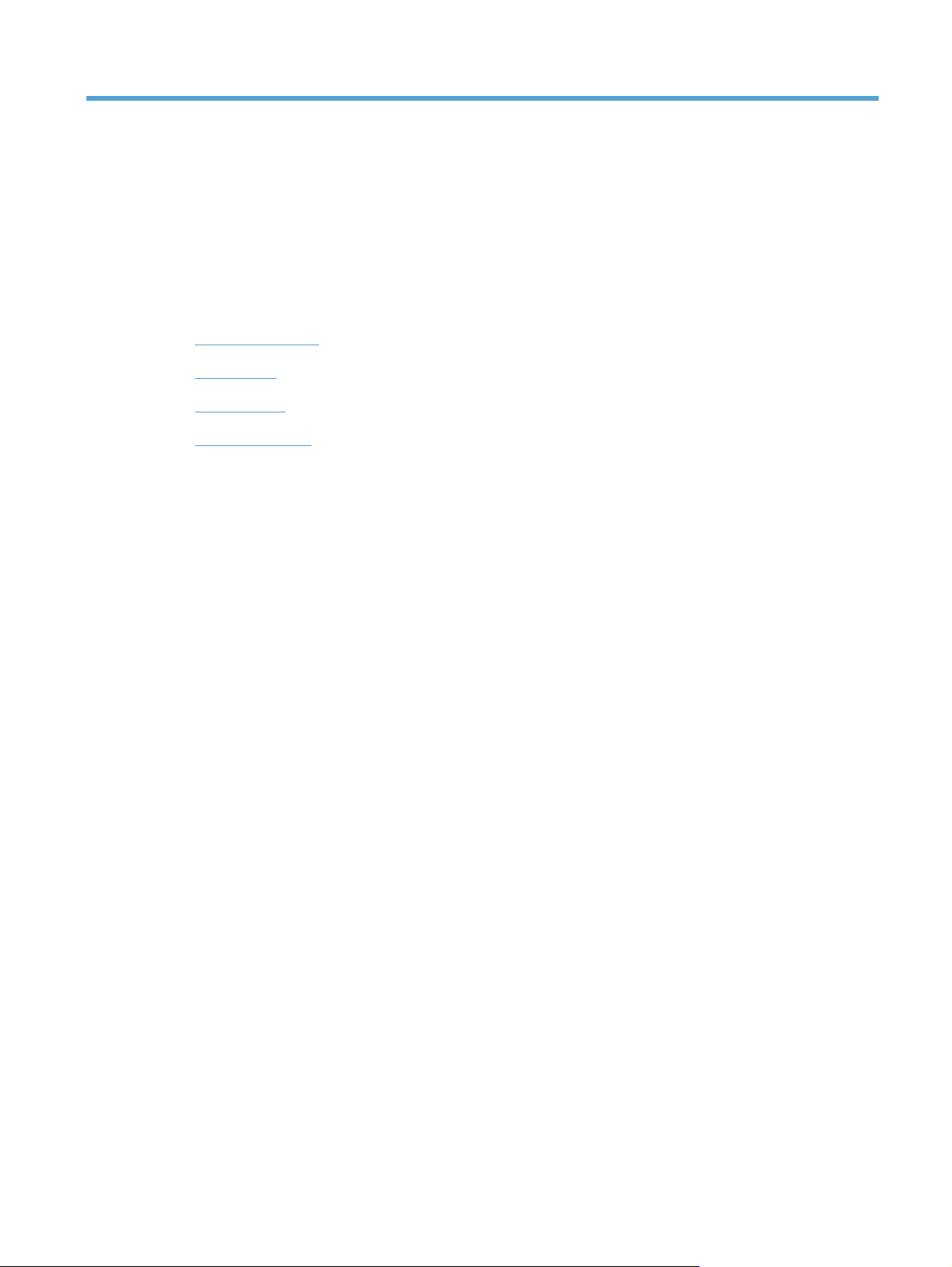
1 Produktintroduktion
Produktjämförelse
●
Produktvyer
●
Kontrollpanel
●
Produktrapporter
●
SVWW 1
Page 16
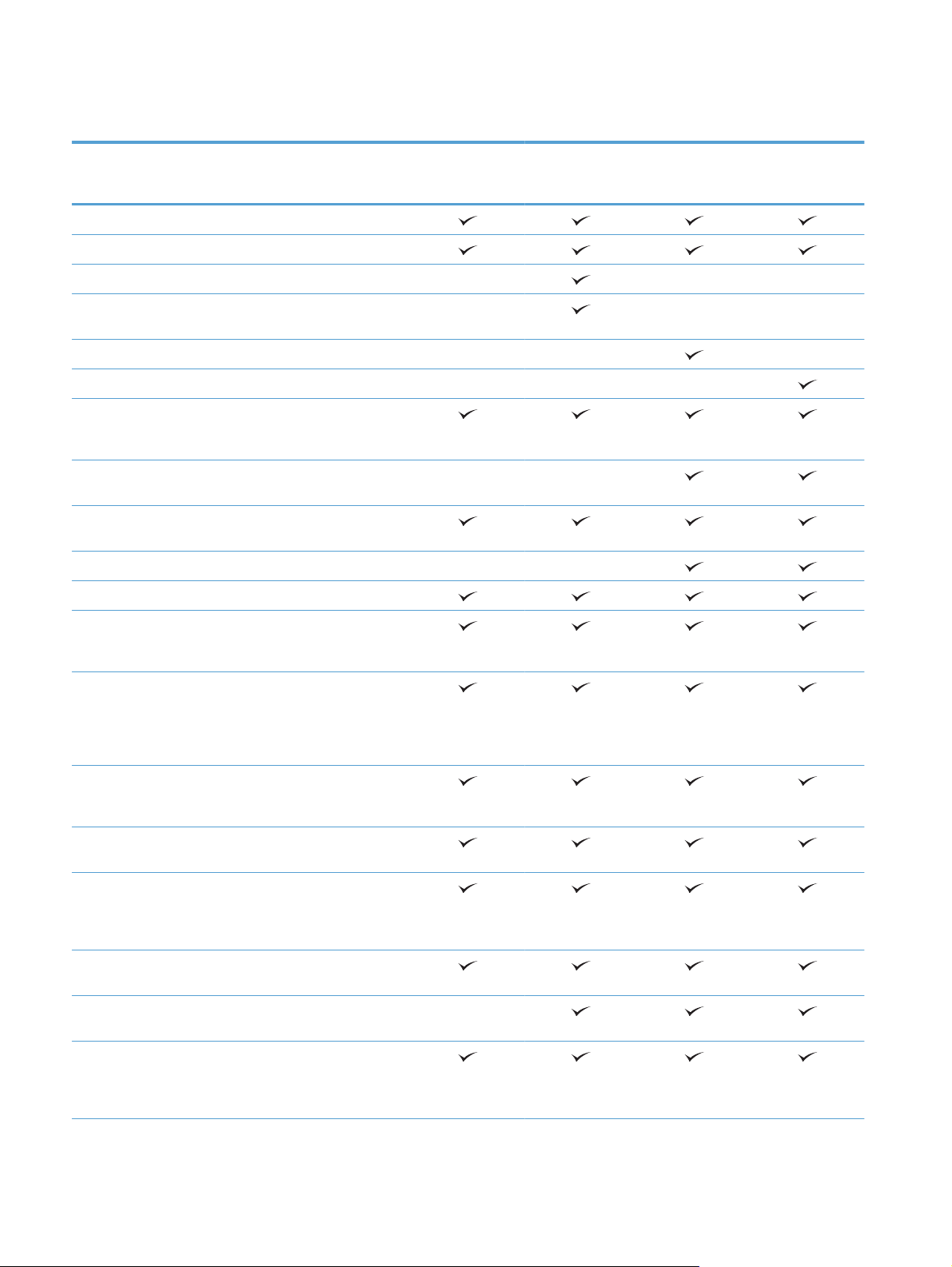
Produktjämförelse
M775dn
CC522A
Pappershantering Fack 1 (rymmer 100 ark)
Fack 2 (rymmer 250 ark)
Extra fack för 500 ark
Extra fack för 500 ark med
skåp
Extra 3×500-fack
Extra fack för 3 500 ark
Standardfack för
utmatning (rymmer
500 ark)
Utmatningsfack för
stapling (rymmer 500 ark)
Automatisk dubbelsidig
utskrift
Häftningsenhet för 30 ark
Konnektivitet USB 2.0 för hög hastighet
M775f
CC523A
M775z
CC524A
M775z+
CF304A
10/100/1000 Ethernet
LAN-anslutning med IPv4
och IPv6
Lättåtkomlig USB-port för
utskrifter och skanning
utan en dator och för
uppgradering av den
inbyggda programvaran
Lagring 520 GB säker hårddisk
med höga prestanda från
HP
Teckenfönster på
kontrollpanelen
Skriv ut Skriver ut 30 sidor per
Lättåtkomlig USB-utskrift
Faxa HP LaserJet tillbehör för
Kopiera och skanna Kopierar och skannar 30
Pekkontrollpanel
minut (spm) på papper i
A4-storlek och 30 spm på
papper i Letter-storlek
(ingen dator behövs)
analog fax 500
sidor per minut från A4papper och 30 sidor per
minut från Letter-papper
2 Kapitel 1 Produktintroduktion SVWW
Page 17
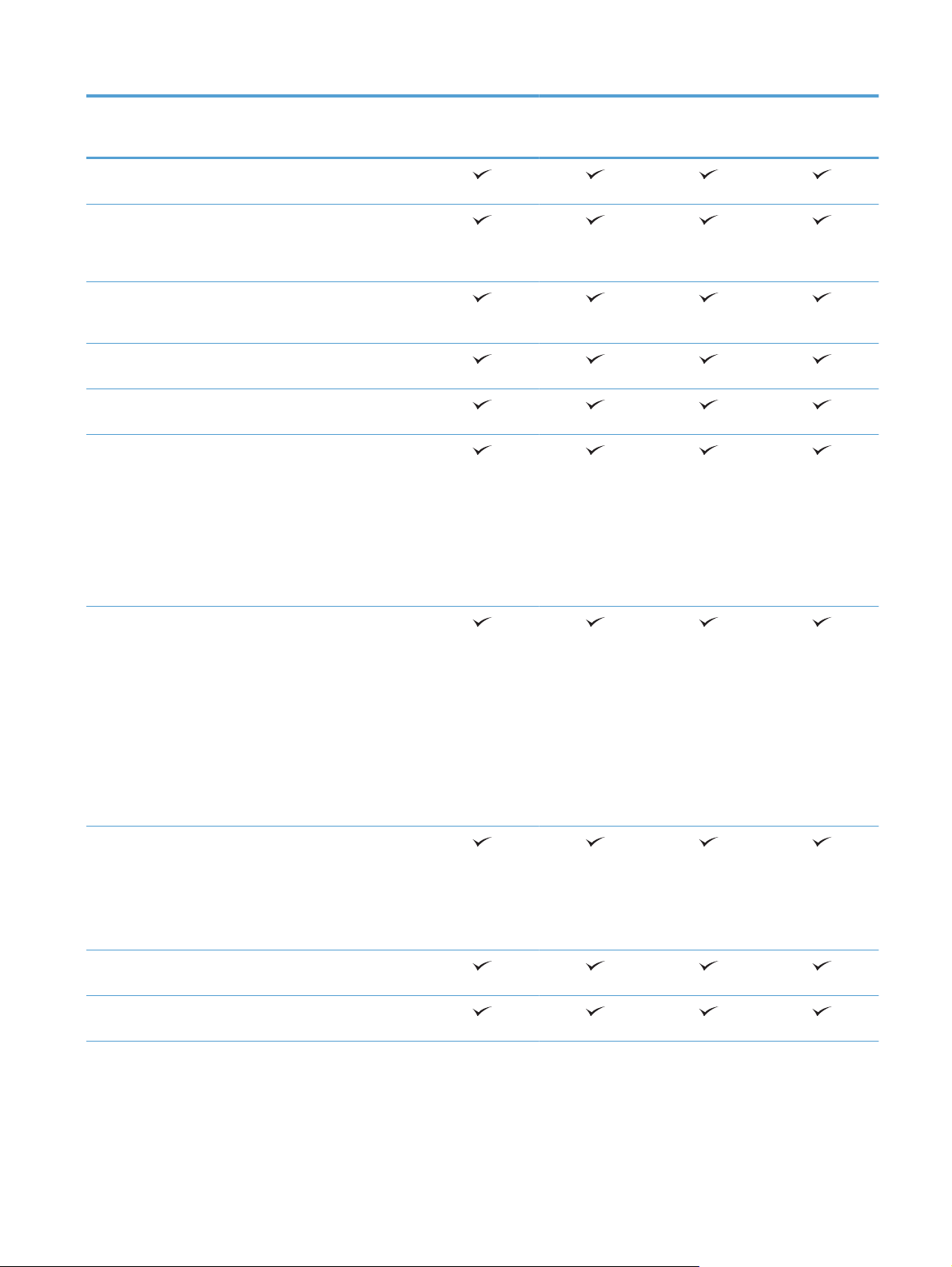
M775dn
M775f
M775z
M775z+
Upplösningen är 600 × 300
bildpunkter per tum
Hundrasidig
dokumentmatare med
automatisk dubbelsidig
kopiering och skanning
Lättåtkomlig kopiering
och skanning via USB
(ingen dator behövs)
Skanning i färg eller
svartvitt
Sända digitalt Skicka till e-post och Spara
till mapp på nätverket
Operativsystem som kan
användas
1
Windows XP SP2 eller
senare, 32 bitar
OBS! Microsoft-support
för Windows XP upphörde
i april 2009. HP fortsätter
att tillhandahålla
begränsad support för det
avslutade XPoperativsystemet.
CC522A
CC523A
CC524A
CF304A
Windows XP SP2 eller
senare, 64 bitar (endast
skrivardrivrutin, stöds inte
av
installationsprogrammet)
OBS! Microsoft-support
för Windows XP upphörde
i april 2009. HP fortsätter
att tillhandahålla
begränsad support för det
avslutade XPoperativsystemet.
Windows Visa, 32-bitars
och 64-bitars
OBS! Windows Vista
Starter stöds inte av
installationsprogrammet
eller skrivardrivrutinen.
Windows 7, 32-bitars och
64-bitars
Windows 8, 32-bitars och
64-bitars
SVWW Produktjämförelse 3
Page 18
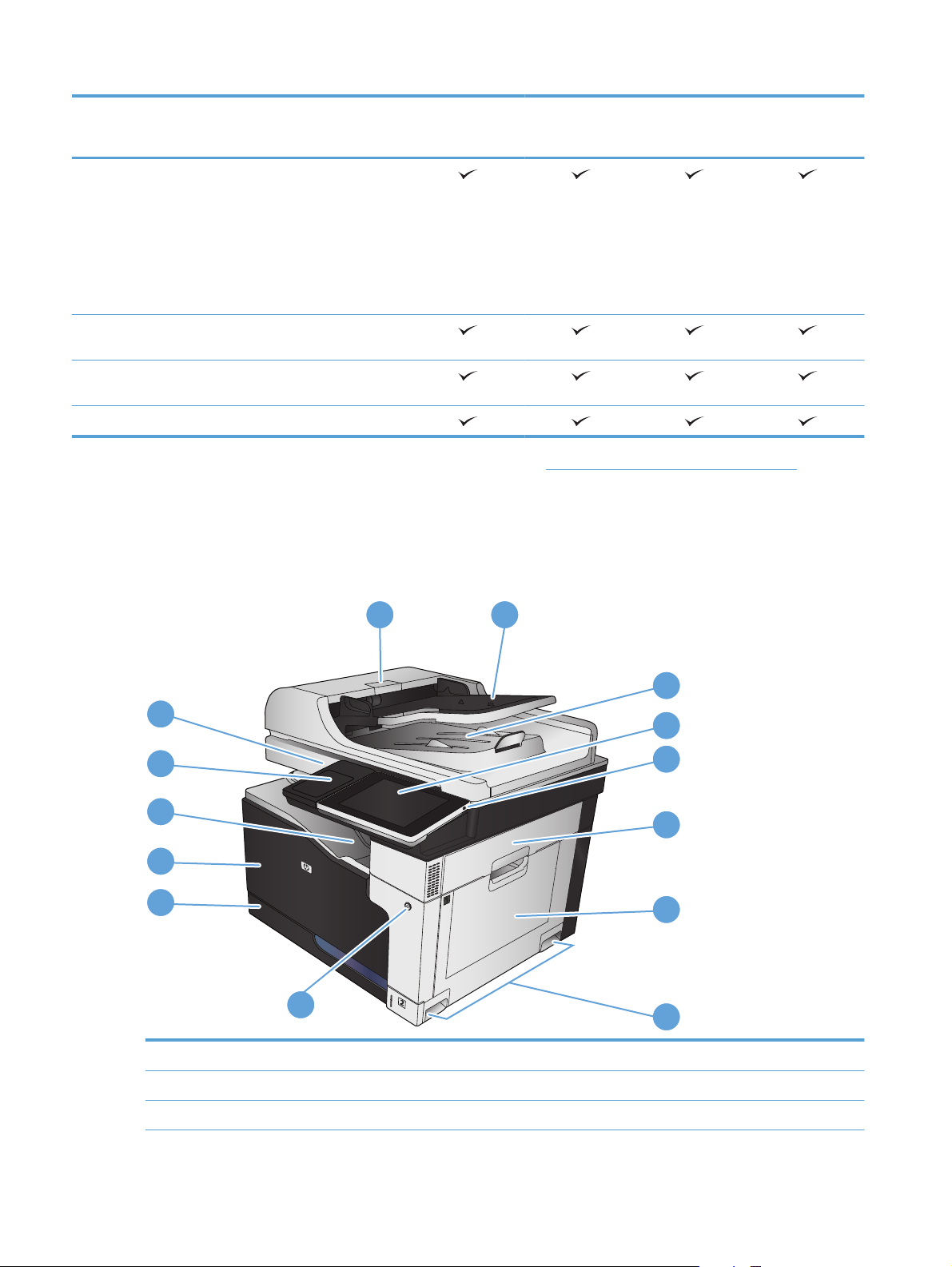
M775dn
M775f
M775z
M775z+
Windows Server 2003 SP1
eller senare, 32- och 64bitars
OBS!
Installationsprogrammet
stöder inte 64bitarsversionen men det
gör skrivardrivrutinen.
Windows Server 2008, 32-
bitars och 64-bitars
Windows Server 2008 R2,
64-bitars
Max OS X 10.6 och 10.7
1
Listan med de operativsystem som stöds gäller skrivardrivrutiner för Windows PCL 6, PCL 5, PS och Mac och för installationsskivan i
förpackningen. En aktuell lista över de operativsystem som stöds finns i
Produktvyer
Produktvy framifrån
CC522A
CC523A
www.hp.com/go/lj700colorMFPM775_software.
CC524A
CF304A
14
13
12
11
10
9
1 Lucka till dokumentmatare
1
2
3
4
5
6
7
8
2 Inmatningsfack till dokumentmatare
3 Dokumentmatarens utmatningsfack
4 Kapitel 1 Produktintroduktion SVWW
Page 19
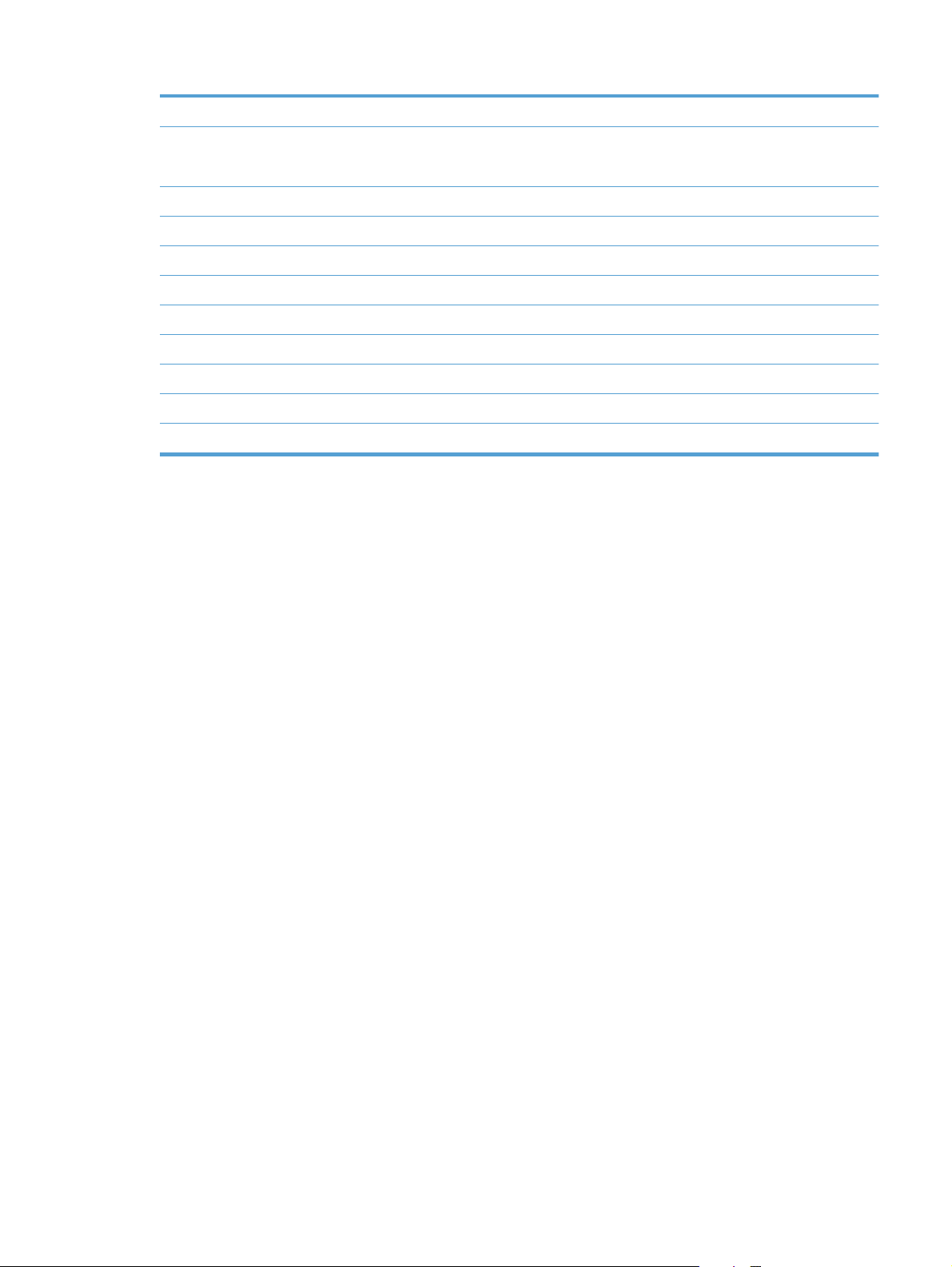
4 Kontrollpanel med färgpekskärm (kan fällas upp för tydligare visning)
5 Startskärmsknapp (skrivaren återgår till startskärmen)
Obs! Knappen sitter på sidan av kontrollpanelen.
6 Höger lucka (åtkomst för att rensa papperstrassel)
7Fack 1
8 Handtag för att lyfta produkten
9 Av/på-knapp
10 Fack 2
11 Främre lucka (tillgång till tonerkassetter)
12 Utmatningsfack
13 Hårdvaruintegreringsplats (för anslutning av enheter från tredje part)
14 Lättåtkomlig USB-port (för utskrift och skanning utan dator)
SVWW Produktvyer 5
Page 20
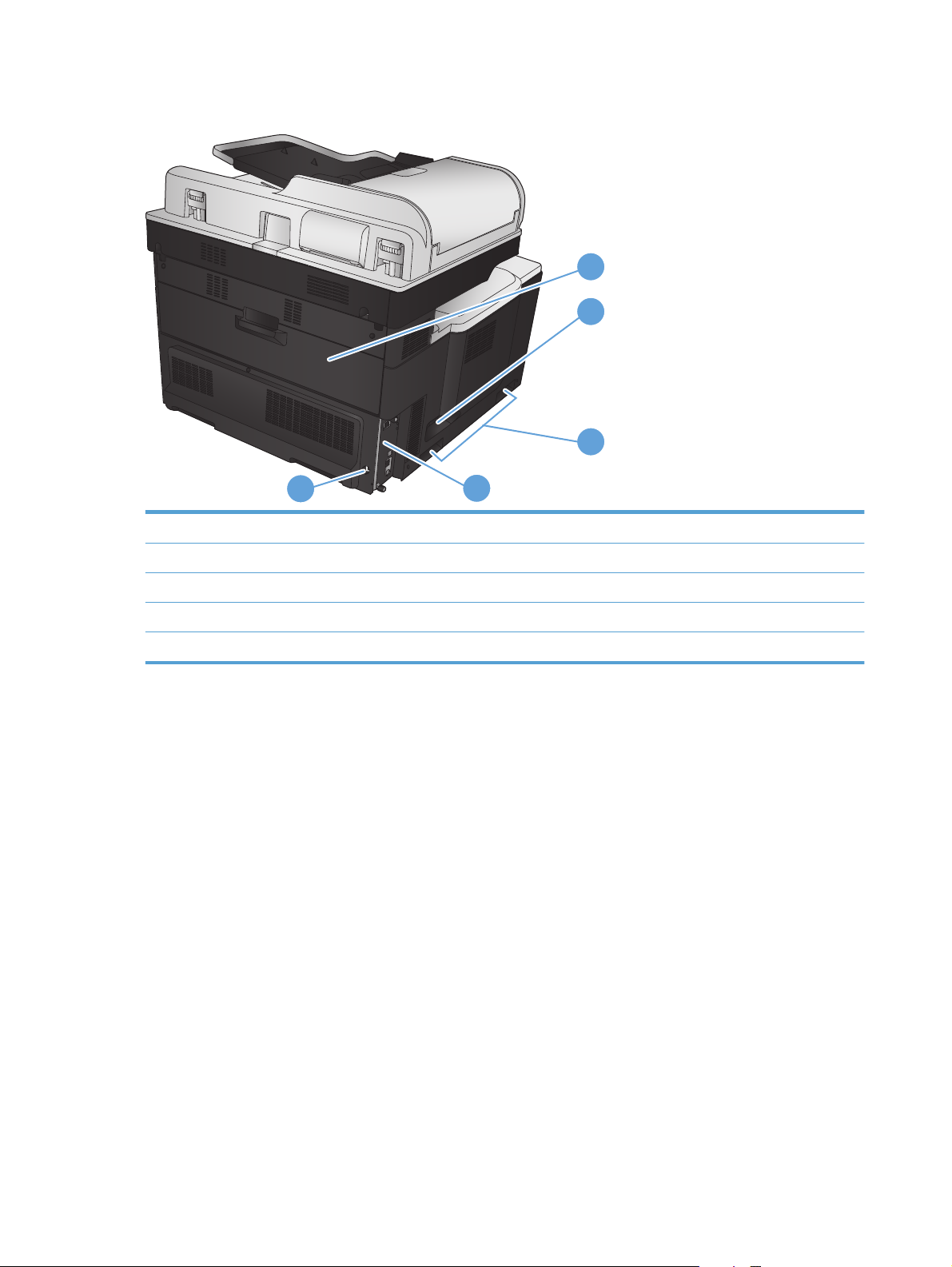
Produktens baksida
1
2
3
5
1 Bakre lucka (åtkomst till toneruppsamlingsenheten)
2 Strömanslutning
3 Handtag för att lyfta produkten
4 Formaterare (innehåller gränssnittsportarna)
5 Fack för säkerhetslås av kabeltyp
4
6 Kapitel 1 Produktintroduktion SVWW
Page 21
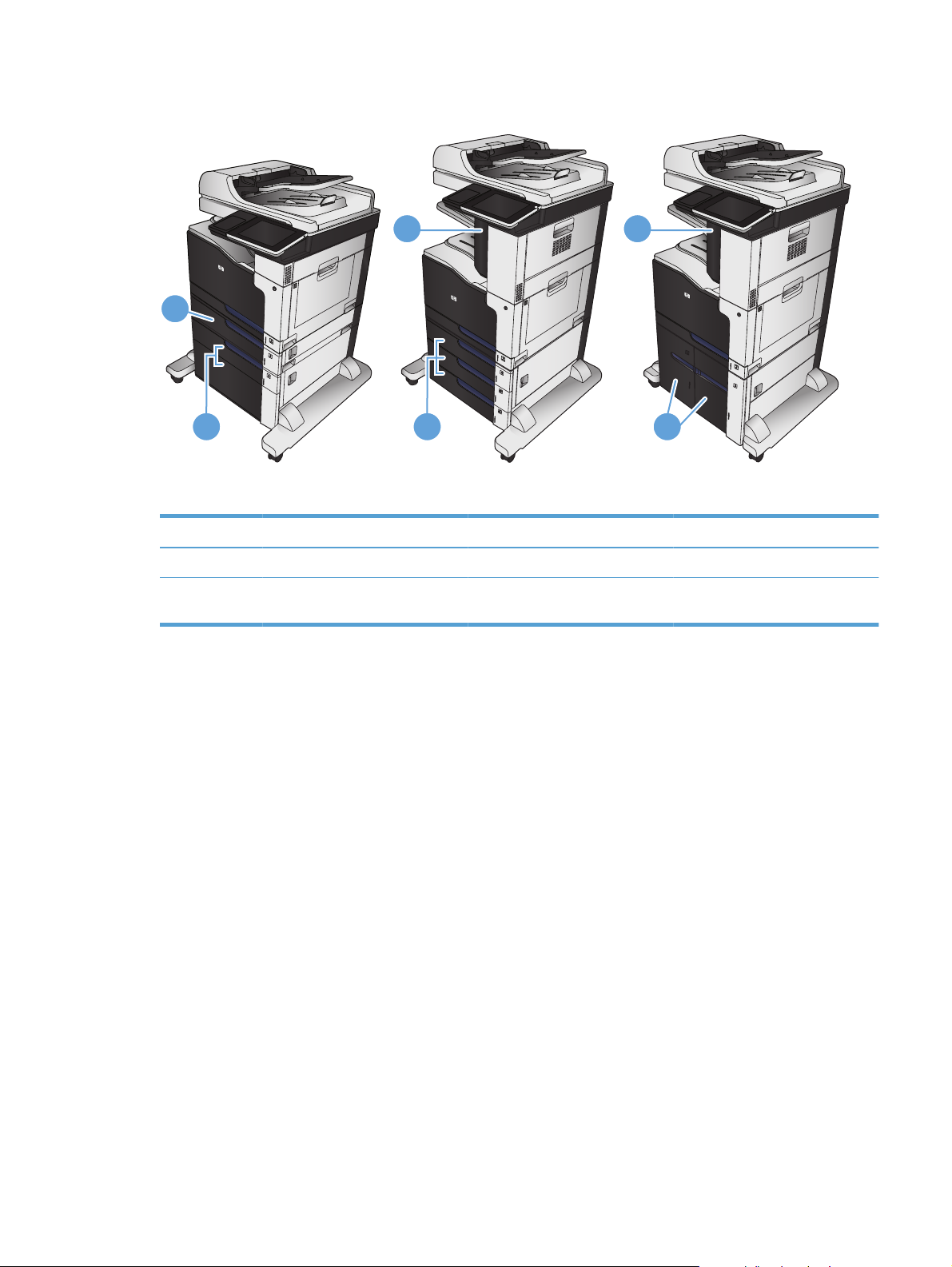
Produktens inmatningsalternativ
1
2 2 2
M775f M775z M775z+
M775f M775z M775z+
1 Pappersmatare för 1×500 ark Häftningsenhet Häftningsenhet
1 1
2 Inmatningsfack med skåp för 1x500
ark
Pappersmatare för 3×500 ark Inmatningsfack för 3 500 ark
SVWW Produktvyer 7
Page 22

Gränssnittsportar
1
2
3
4
1 Faxport
2 Snabb USB 2.0-skrivarport
3 Ethernet-port (RJ-45) för lokalt nätverk (LAN)
4 Kontakt för anslutning av externa enheter
8 Kapitel 1 Produktintroduktion SVWW
Page 23
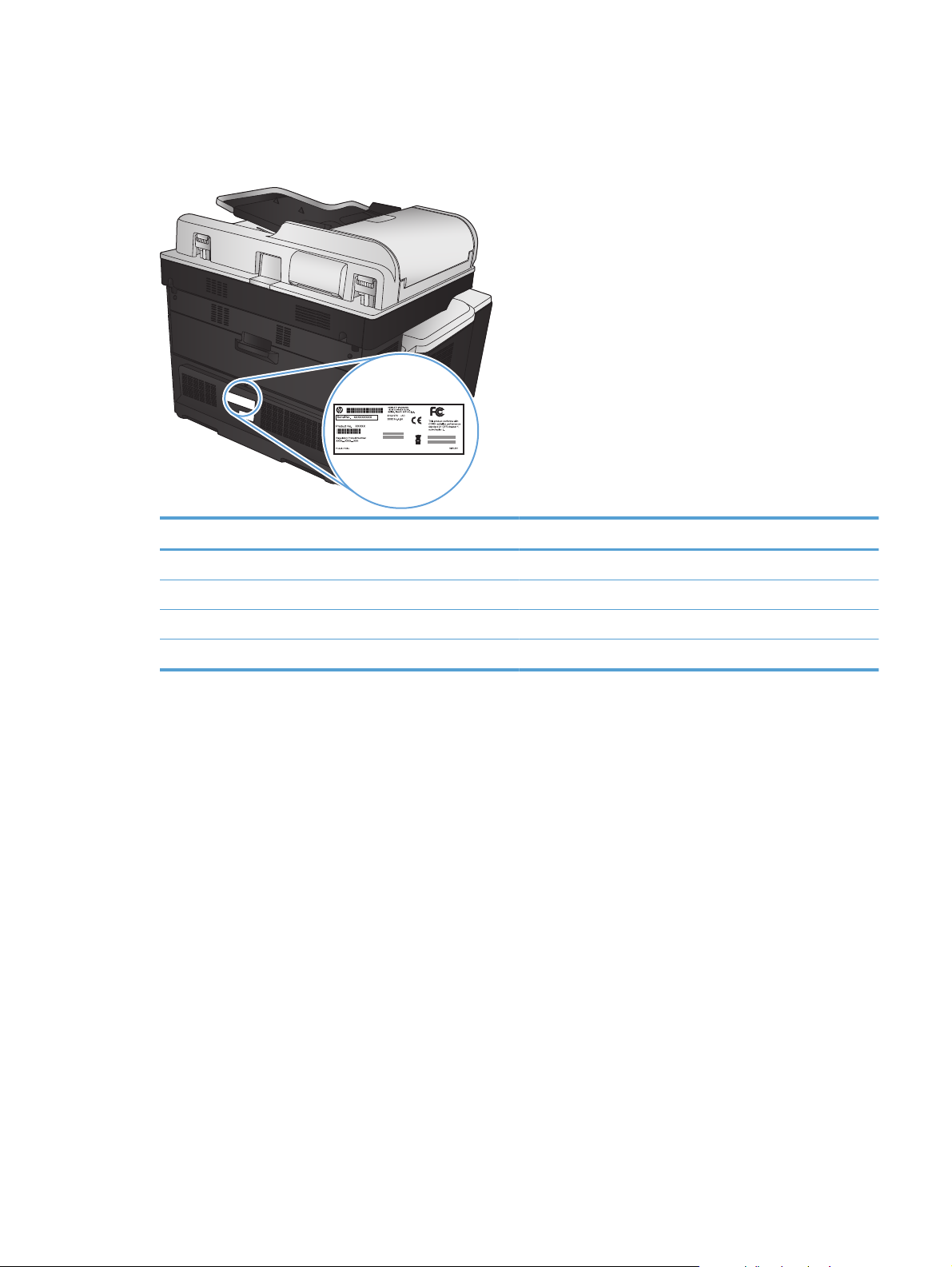
Placering av serienummer och modellnummer
Modellnumret och serienumret finns på etiketten på produktens baksida. Serienumret innehåller information
om ursprungsland/-region, produktversion, tillverkningskod och skrivarens tillverkningsnummer.
Modellnamn Modellnummer
M775dn CC522A
M775f CC523A
M775z CC524A
M775z+ CF304A
SVWW Produktvyer 9
Page 24
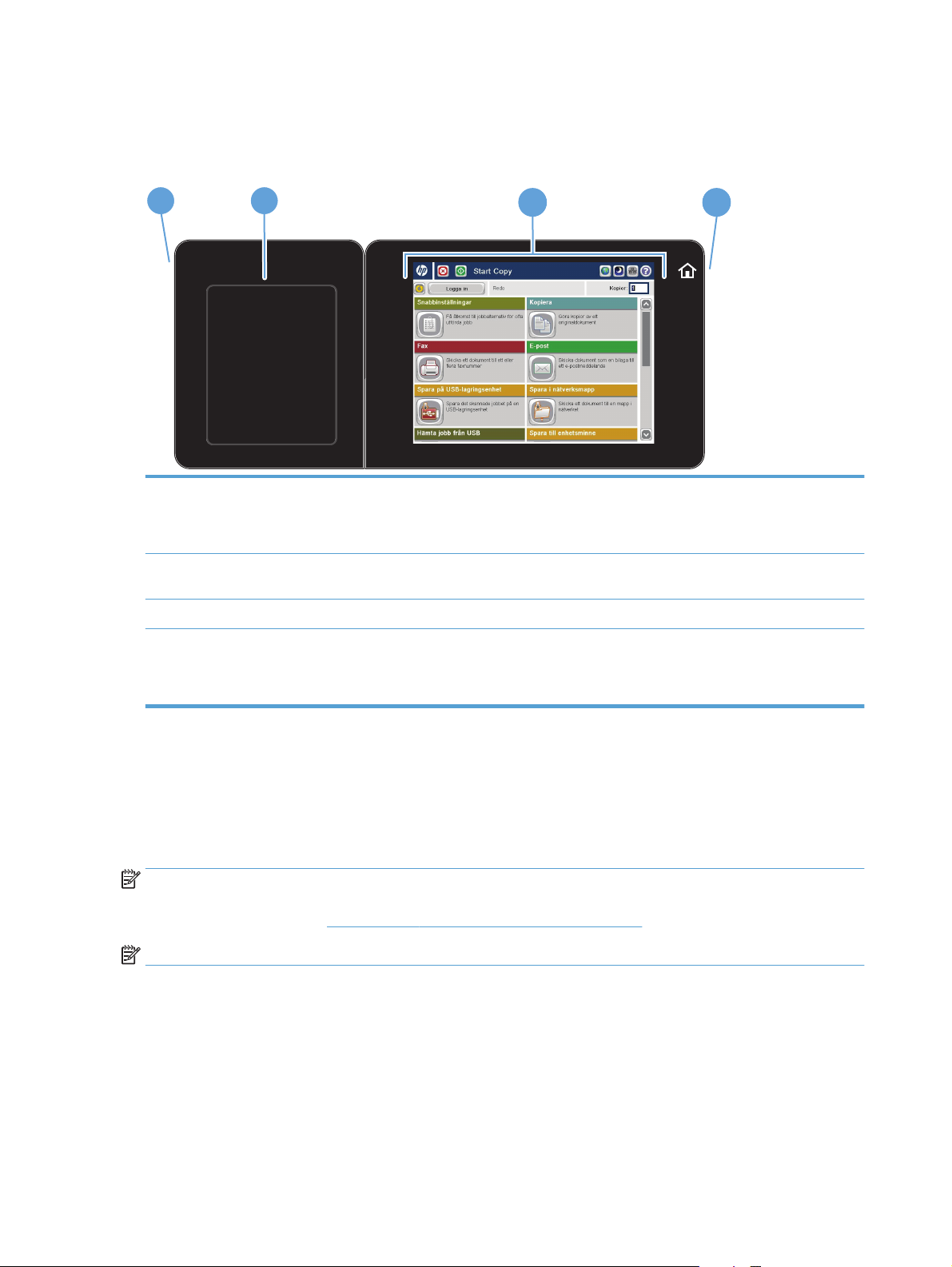
Kontrollpanel
Kontrollpanelens layout
1
1 Lättåtkomlig USB-port För enkla USB-utskrifter, skanning av dokument till en USB-flashenhet och uppgradering av den
2 Plats för inbyggnad av
maskinvara
3 Grafisk pekskärm i färg För konfiguration och hantering av produktens funktioner
4 Knappen Hem För att komma tillbaka till produktens startsida när som helst
2
3 4
inbyggda programvaran
OBS! Porten sitter på sidan av kontrollpanelen.
För anslutning av andra företags enheter
OBS! Knappen sitter på sidan av kontrollpanelen. Inget händer om du rör vid hemikonen bredvid
knappen.
Kontrollpanelens startskärm
Från startskärmen får du åtkomst till produktens funktioner. Där visas också produktens aktuella status.
Du kan återgå till startskärmen när som helst genom att trycka på knappen Hem på den högra sidan av
produktens kontrollpanel. Du kan även trycka på hemknappen i det övre vänstra hörnet på de flesta skärmar.
OBS! HP uppdaterar regelbundet funktioner i enhetens fasta programvara. Uppgradera den fasta
programvaran så att du kan utnyttja de senaste funktionerna. Hämta den senaste uppgraderingen av den
inbyggda programvaran på
OBS! Vilka funktioner som visas på startskärmen varierar beroende på produktkonfiguration.
www.hp.com/go/lj700colorMFPM775_firmware.
10 Kapitel 1 Produktintroduktion SVWW
Page 25
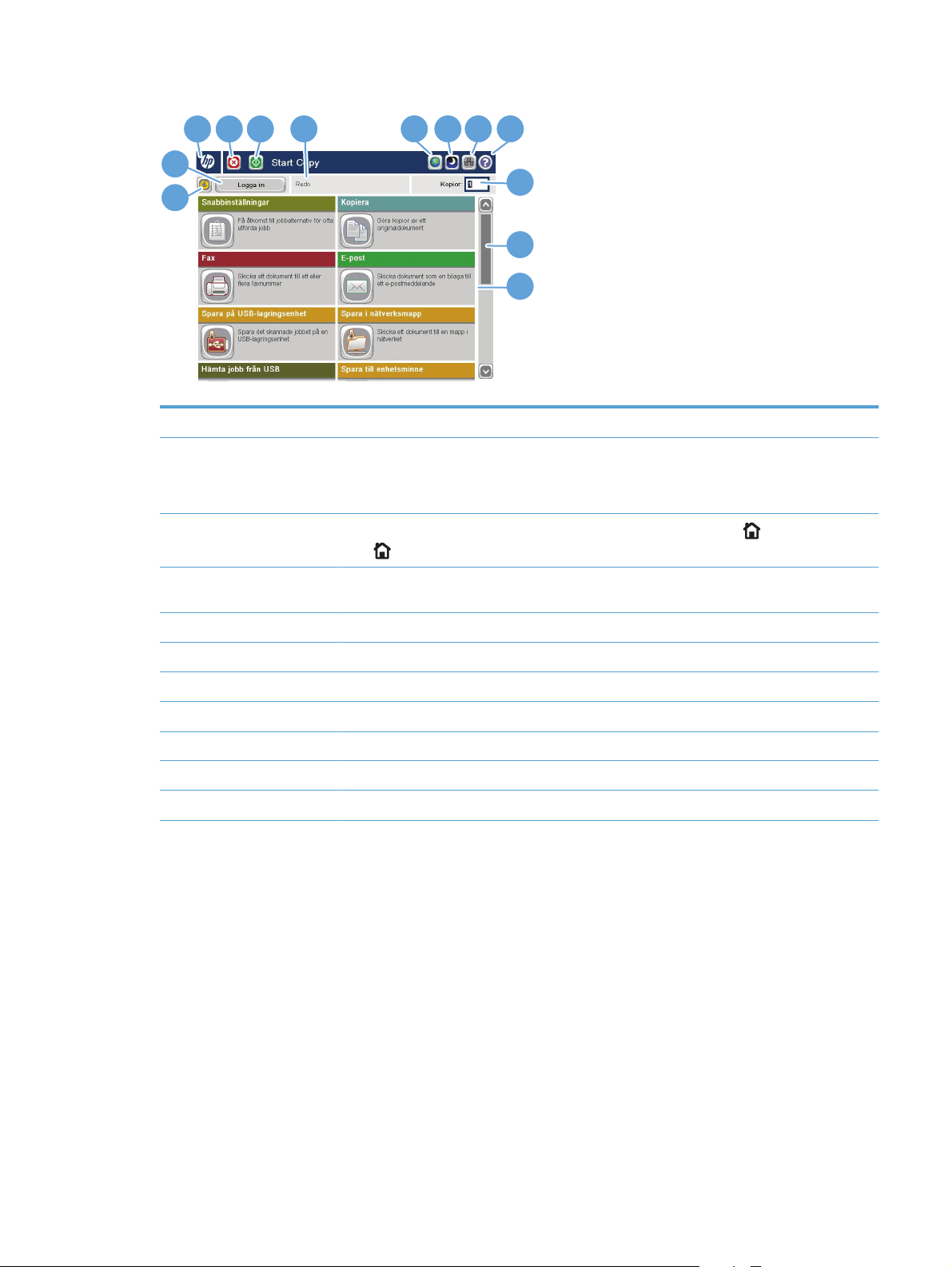
5
6
4 3
7 8 9 10
2
11
1
12
13
1 Uppdateringsknapp Tryck på knappen Uppdatera när du vill åtgärda ändringar och återställa standardinställningarna.
2 Logga in eller knappen
Logga ut
3 HP-logotypen eller
hemknappen
4 Stoppknapp Tryck på knappen Stopp om du vill pausa det pågående jobbet. Skärmen Jobbstatus öppnas och du
5 Startknapp Tryck på knappen Start när du vill starta kopieringen.
6 Produktstatus I statusfältet visas information om produktens övergripande status.
7 Knappen Språkval Peka på knappen Språkval när du vill välja språk för produktens kontrollpanel.
8 Vilolägesknapp Tryck på knappen Viloläge för att försätta produkten i viloläge.
9 Knappen Nätverk Tryck på knappen Nätverk om du vill ha information om nätverksanslutningen.
10 Hjälp-knapp Tryck på knappen Hjälp om du vill öppna det inbäddade hjälpsystemet.
11 Fältet Kopior Fältet Kopior visar antal kopior för utskriften.
Tryck på Logga in om du vill komma åt skyddade funktioner.
Tryck på Logga ut om du vill logga ut från produkten, om du loggade in för att få åtkomst till skyddade
funktioner. När du har loggat ut återställs alla alternativ till standardinställningarna.
På alla andra skärmar än startsidan ändras HP-logotypen till knappen Hem
för att återgå till startsidan.
Hem
kan avbryta eller fortsätta jobbet.
. Tryck på knappen
SVWW Kontrollpanel 11
Page 26
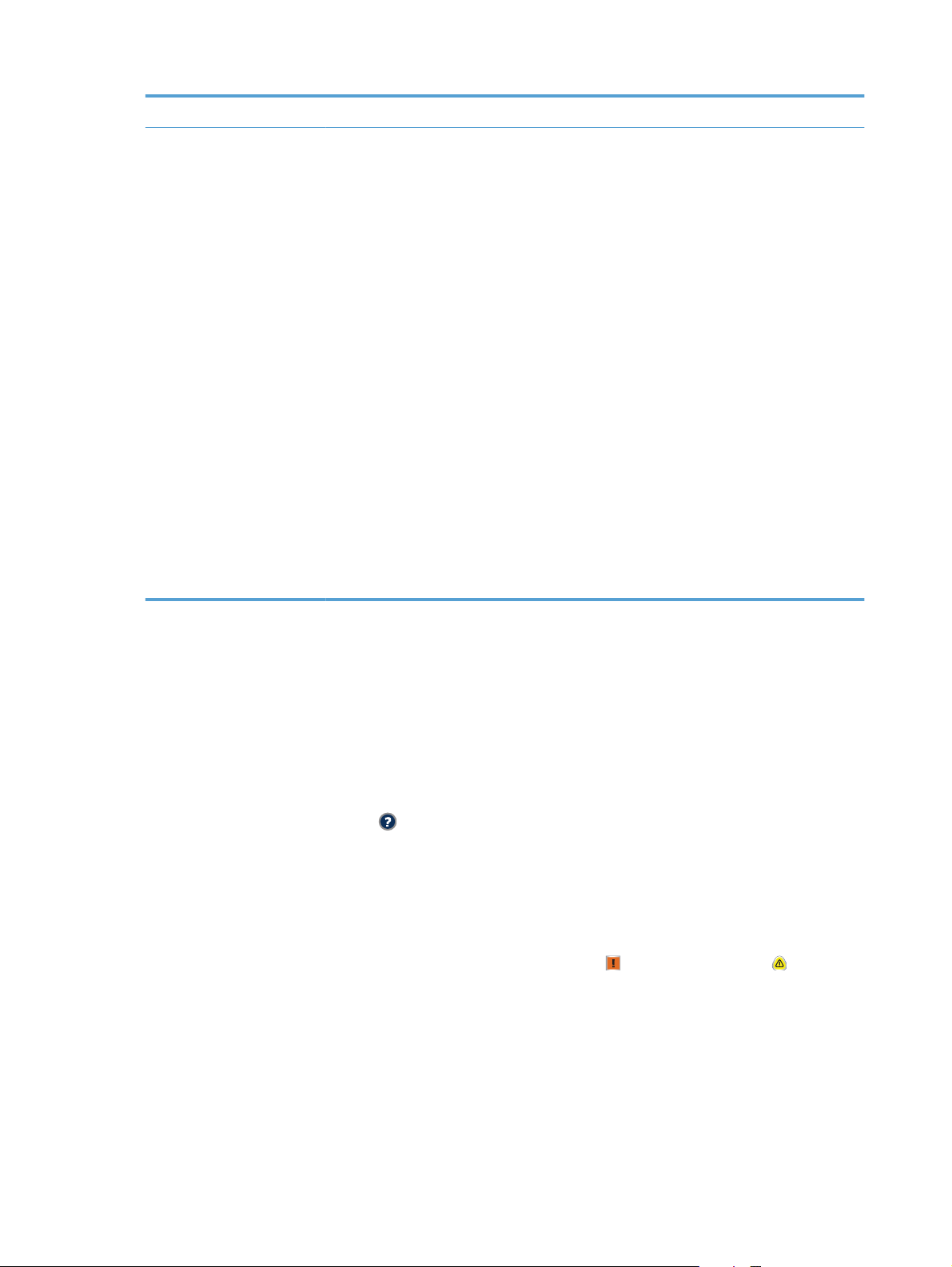
12 Rullningslist Tryck på upp- och nedpilarna i rullningslisten om du vill visa en lista över alla tillgängliga funktioner.
13 Funktioner Vilka funktioner som visas på startskärmen varierar, beroende på produktkonfiguration och kan
omfatta följande:
Snabbinställningar
●
Kopiera
●
● E-post
Fax (för produkter som har fax installerad)
●
● Spara på USB-lagringsenhet
● Spara i nätverksmapp
Spara i enhetens minne
●
● Hämta från USB
Hämta från enhetsminne
●
Jobbstatus
●
● Förbrukningsmaterial
● Fack
● Administration
Rengöra kontrollpanelen
Rengör kontrollpanelen med en mjuk, luddfri trasa. Använd inte pappershanddukar eller -näsdukar eftersom
de har en sträv yta och kan skada skärmen. Om du behöver ta bort smuts som fastnat fuktar du trasan med
vatten eller glasputsmedel.
Hjälp på kontrollpanelen
Produkten har ett inbyggt hjälpsystem som förklarar hur de olika skärmarna används. Du öppnar hjälpsystemet
genom att trycka på knappen Hjälp
På en del skärmar öppnas en global meny när du trycker på knappen Hjälp. Du kan använda menyn för att söka
efter ämnen. Du kan bläddra igenom menystrukturen genom att trycka på knapparna på menyn.
För skärmar som innehåller inställningar för enskilda utskrifter, öppnas ett avsnitt som förklarar de olika
alternativen på skärmen.
Om ett fel- eller varningsmeddelande visas trycker du på knappen Fel
en beskrivning av problemet. Meddelandet innehåller också instruktioner för hur du löser problemet.
Du kan skriva ut eller läsa en rapport för hela menyn Administration så att du enkelt kan navigera till de olika
inställningar som du behöver.
Enhetsunderhåll
●
i skärmens övre högra hörn.
eller knappen Varning för att visa
1. Bläddra till och tryck på Administration på startskärmen på produktens kontrollpanel.
2. Öppna följande menyer:
12 Kapitel 1 Produktintroduktion SVWW
Page 27
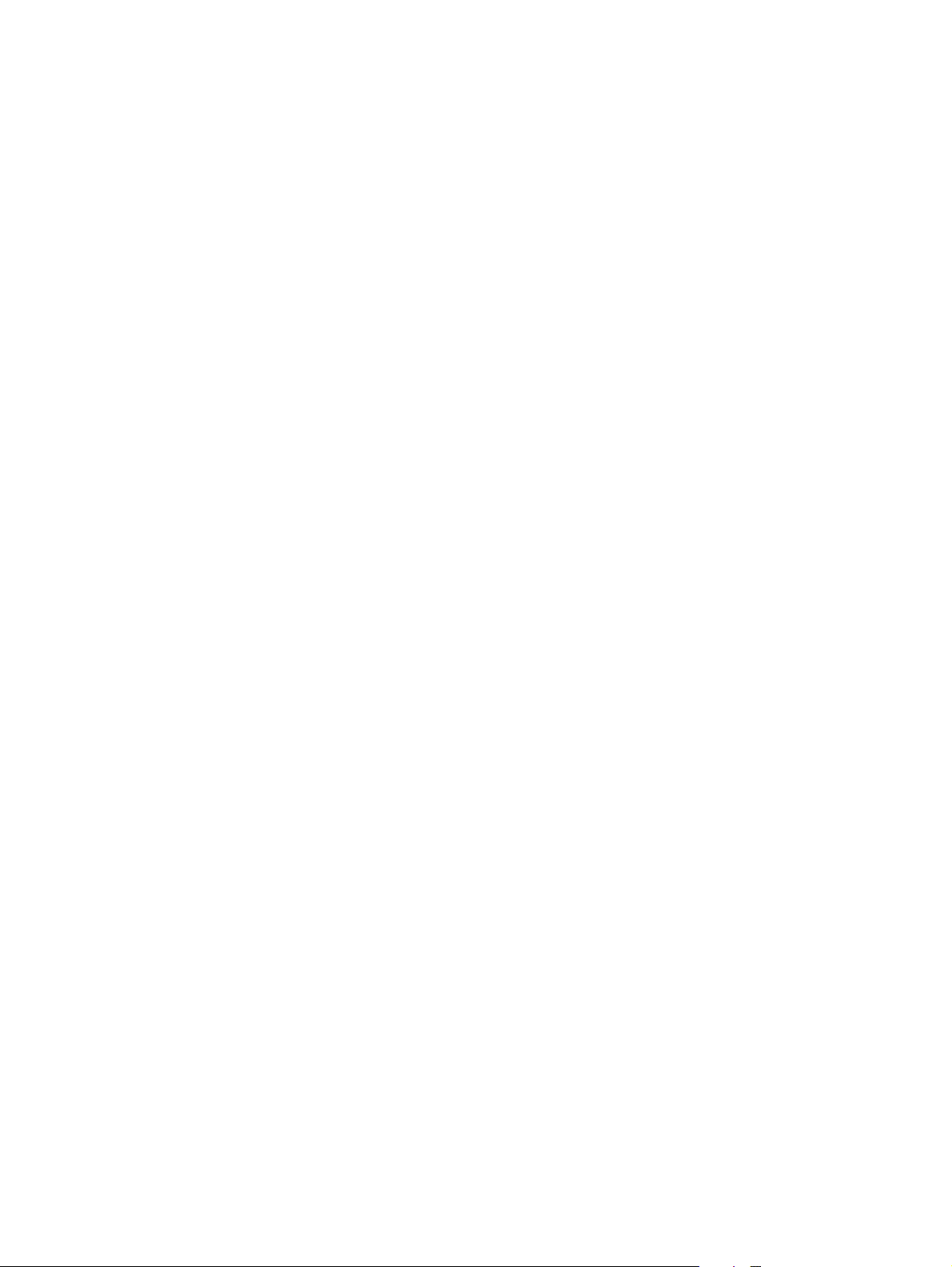
● Rapporter
● Konfigurations-/statussidor
3. Välj alternativet Menyn Administration, karta.
4. Tryck på Skriv ut om du vill skriva ut rapporten. Tryck på Visa om du vill läsa rapporten.
SVWW Kontrollpanel 13
Page 28
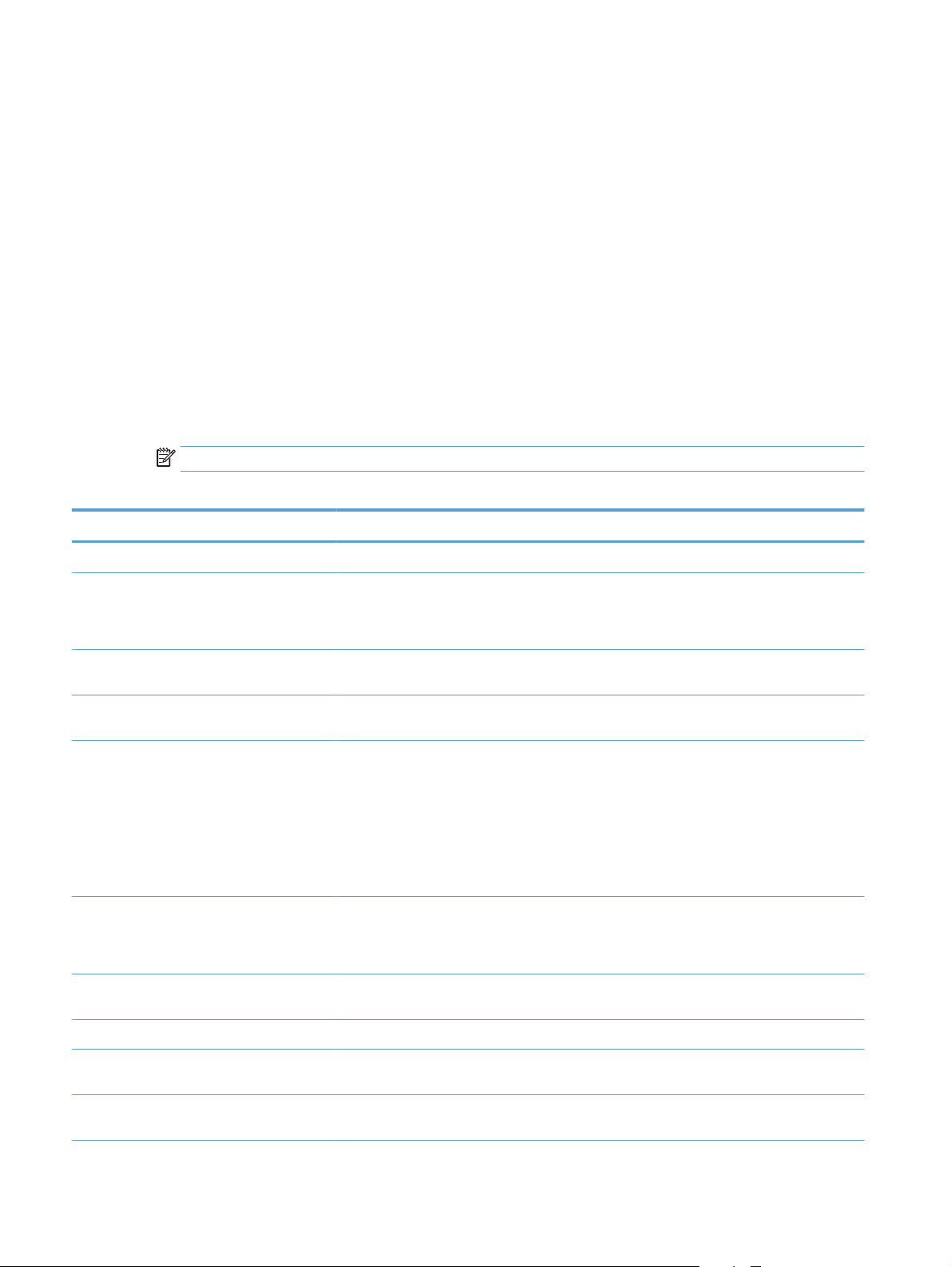
Produktrapporter
Produktrapporterna innehåller uppgifter om skrivaren och dess aktuella konfiguration. Så här skriver du ut eller
läser rapporter:
1. Bläddra till och tryck på Administration på startskärmen på produktens kontrollpanel.
2. Öppna menyn Rapporter.
3. Välj någon av rapportkategorierna.
Konfigurations-/statussidor
●
● Faxrapporter (Endast faxmodeller)
● Andra sidor
4. Markera namnet på den rapport som du vill läsa och tryck på Skriv ut för att skriva ut den, eller tryck på
Visa för att granska inställningarna på kontrollpanelen.
OBS! På vissa sidor saknas alternativet Visa.
Tabell 1-1 Menyn Rapporter
Första nivån Andra nivån Beskrivning
Konfigurations-/statussidor Menyn Administration, karta Visar strukturen för menyn Administration.
Sidan Ansluta Visar produktens IP-adress, värdnamn och MAC-
adress om den är ansluten till ett nätverk. I
tillämpliga fall visas även HP ePrint-adressen
och Airprint-adressen.
Sida med nuvarande inställningar Visar de nuvarande inställningarna för varje
Konfigurationssida Visar produktinställningar och installerade
Statussida för förbrukningsmaterial: Visar förbrukningsmaterialets ungefärliga
Användningssida Visar alla pappersstorlekar som har matats
Filkatalogsida Visar filnamn och mappnamn för alla filer som
Statussida för webbtjänster Visar upptäckta webbtjänster för produkten.
alternativ på menyn Administration.
tillbehör.
återstående livslängd, sammanlagt antal
bearbetade sidor och jobb, serienummer,
sidantal samt underhållsinformation.
För att underlätta ditt arbete beräknas
förbrukningsmaterialets ungefärliga
återstående livslängd automatiskt. De faktiska
nivåerna kan skilja sig från angivna värden.
genom enheten samt om utskrifterna var enkeleller dubbelsidiga, i svartvitt eller i färg.
Dessutom visas sidantalet.
har lagrats i enhetens minne.
Färganvändningslogg Visar statistik över färganvändningen för
enheten.
Faxrapporter Faxaktivitetslogg En lista över alla fax som har skickats från eller
tagits emot av enheten.
14 Kapitel 1 Produktintroduktion SVWW
Page 29
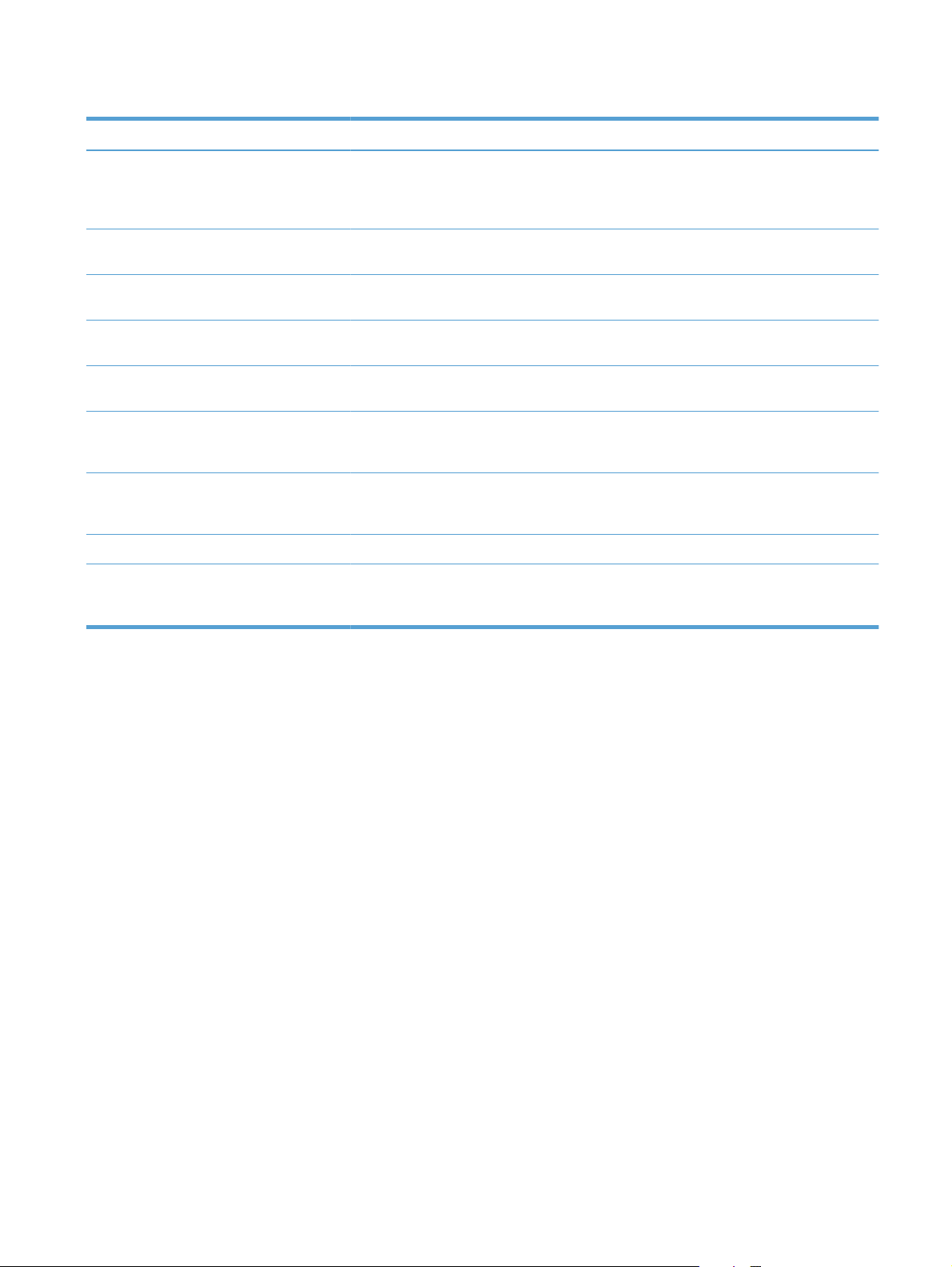
Tabell 1-1 Menyn Rapporter (fortsättning)
Första nivån Andra nivån Beskrivning
Debiteringskodsrapport En lista över de faktureringskoder som har
använts för utgående fax. Rapporten visar hur
många avsända fax som har fakturerats varje
kod.
Blockerad faxlista En lista över telefonnummer som är spärrade
kortnummerlista Visar de kortnummer som har registrerats för
Faxsamtalsrapport En detaljerad rapport över den senaste
Andra sidor Demonstrationssida Skriver ut en demosida som visar enhetens
RGB-exempel Skriver ut färgprover för olika RGB-värden.
CMYK-exempel Skriver ut färgprover för olika CMYK-värden.
PCL-teckensnitt Skriver ut tillgängliga PCL-teckensnitt.
PS-teckensnittslista Skriver ut de tillgängliga
från att skicka fax till enheten.
enheten.
faxåtgärden (sändning eller mottagning).
utskriftskapacitet.
Använd färgproverna som riktlinje när du vill
matcha utskriftsfärger.
Använd färgproverna som riktlinje när du vill
matcha utskriftsfärger.
emuleringsteckensnitten för HP postscript, nivå
3.
SVWW Produktrapporter 15
Page 30
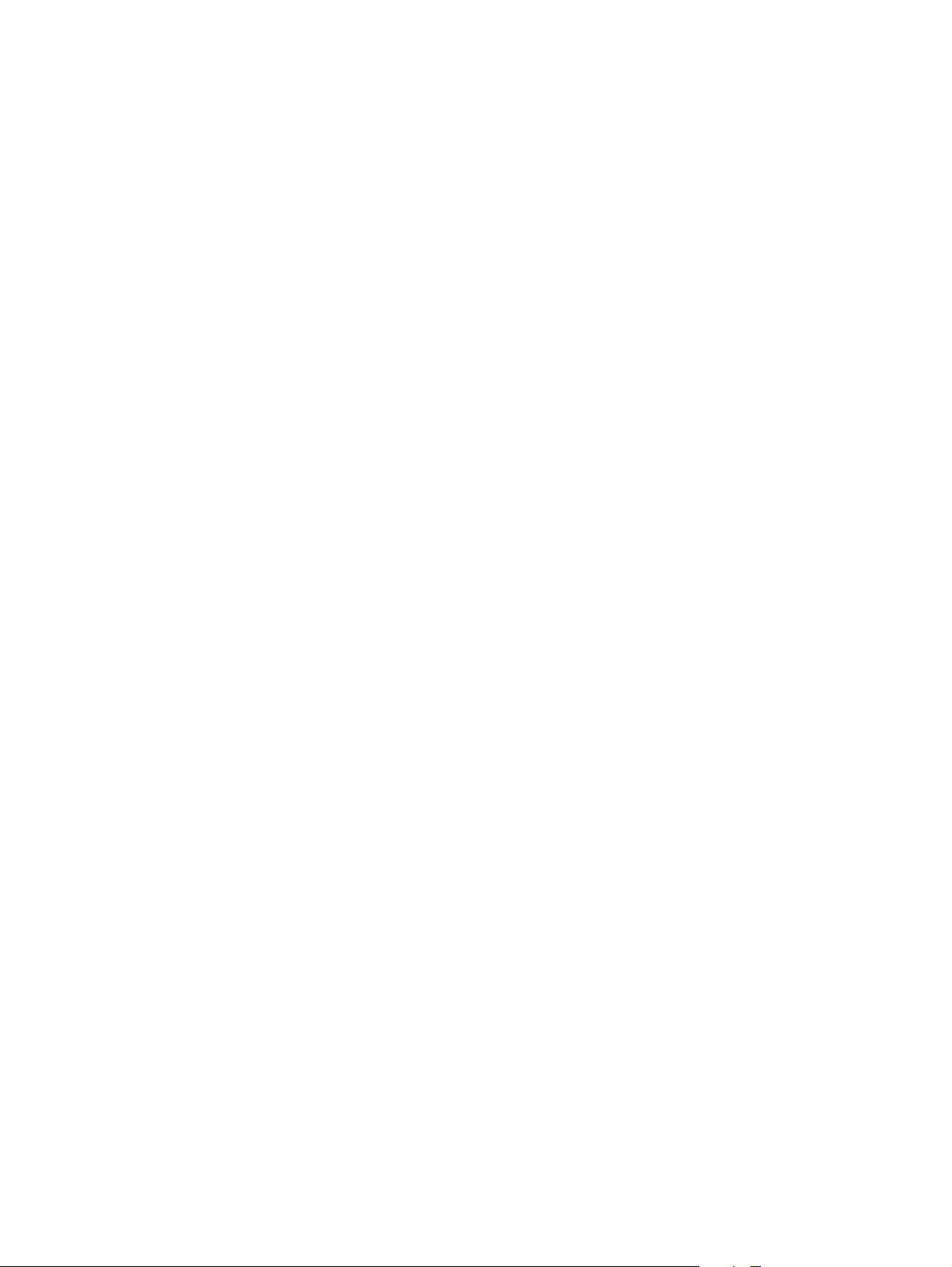
16 Kapitel 1 Produktintroduktion SVWW
Page 31

2 Anslut skrivaren och installera
programvaran
Ansluta produkten till en dator med en USB-kabel och installera programvaran (Windows)
●
Ansluta produkten till ett nätverk med en nätverkskabel och installera programvaran (Windows)
●
Anslut produkten till en dator med en USB-kabel och installera programvaran (Mac OS X)
●
Anslut produkten till ett nätverk med en nätverkskabel och installera programvaran (Mac OS X)
●
SVWW 17
Page 32

Ansluta produkten till en dator med en USB-kabel och installera programvaran (Windows)
Skrivaren stöder en USB 2.0-anslutningar. Använd en USB-kabel av typen A-till-B. Kontrollera att USB-kabeln
inte är längre än 2 m (6,5 fot).
VIKTIGT: Anslut inte USB-kabeln förrän du uppmanas att göra så under programvaruinstallationen.
1. Stäng alla öppna program på datorn.
2. Installera programvaran från cd-skivan och följ instruktionerna på skärmen.
3. När du uppmanas göra det väljer du alternativet Anslut direkt till denna dator med en USB-kabel och
klickar sedan på knappen Nästa.
4. På uppmaning av programmet ansluter du USB-kabeln till produkten och datorn.
5. Vid slutet av installationen klickar du på knappen Slutför eller på knappen Fler alternativ om du vill
installera ytterligare programvara eller konfigurera skrivarens grundläggande funktioner för digital
sändning.
6. Skriv ut en sida från valfritt program och kontrollera att programvaran har installerats korrekt.
18 Kapitel 2 Anslut skrivaren och installera programvaran SVWW
Page 33

Ansluta produkten till ett nätverk med en nätverkskabel och installera programvaran (Windows)
Konfigurera IP-adressen
1. Kontrollera att skrivaren är på och att meddelandet Klar visas på kontrollpanelen.
2. Anslut nätverkskabeln till skrivaren och till nätverket.
3. Vänta i 60 sekunder innan du fortsätter. Under den här tiden identifierar nätverket skrivaren och tilldelar
den en IP-adress eller ett värdnamn.
4. Från startskärmen på skrivarens kontrollpanel trycker du på knappen Nätverk
IP-adress eller värdnamn.
Om knappen Nätverk
värdnamnet.
a. Bläddra till och tryck på Administration på startskärmen på produktens kontrollpanel.
b. Öppna följande menyer:
Rapporter
●
● Konfigurations-/statussidor
● konfigurationssida
c. Tryck på knappen Visa för att visa informationen på kontrollpanelen, eller tryck på knappen Skriv
ut för att skriva ut sidorna.
inte visas kan du skriva ut en konfigurationssida för att se IP-adressen eller
för att få fram skrivarens
SVWW Ansluta produkten till ett nätverk med en nätverkskabel och installera programvaran (Windows) 19
Page 34

d. Ta reda på IP-adressen på sidan Jetdirect.
Jetdirect Page
5. IPv4: Om IP-adressen är 0.0.0.0, 192.0.0.192 eller 169.254.x.x måste du konfigurera IP-adressen
manuellt. Annars är nätverkskonfigurationen klar.
IPv6: Om IP-adressen börjar med ”fe80” är skrivaren klar för utskrift. Om inte måste du ange IP-adressen
manuellt.
Installera programvaran
1. Stäng alla program på datorn.
HP Color LaserJet
Page 1
2. Installera programvaran från cd-skivan.
3. Följ instruktionerna på skärmen.
4. Välj alternativet Anslut med ett trådanslutet nätverk när du uppmanas till det.
5. I listan över tillgängliga skrivare väljer du den som har rätt IP-adress. Om skrivaren inte finns med på listan
anger du produktens IP-adress, värdnamn eller maskinvaruadress manuellt.
6. Vid slutet av installationen klickar du på knappen Slutför eller på knappen Fler alternativ om du vill
installera ytterligare programvara eller konfigurera skrivarens grundläggande funktioner för digital
sändning.
7. Skriv ut en sida från valfritt program och kontrollera att programvaran har installerats korrekt.
20 Kapitel 2 Anslut skrivaren och installera programvaran SVWW
Page 35

Anslut produkten till en dator med en USB-kabel och installera programvaran (Mac OS X)
Skrivaren stöder en USB 2.0-anslutningar. Använd en USB-kabel av typen A-till-B. Kontrollera att USB-kabeln
inte är längre än 2 m.
1. Anslut USB-kabeln mellan skrivaren och datorn.
2. Installera programvaran från cd-skivan.
3. Klicka på produktikonen och följ anvisningarna på skärmen.
4. Klicka på knappen Stäng.
5. Skriv ut en sida från valfritt program och kontrollera att programvaran har installerats korrekt.
SVWW Anslut produkten till en dator med en USB-kabel och installera programvaran (Mac OS X) 21
Page 36

Anslut produkten till ett nätverk med en nätverkskabel och installera programvaran (Mac OS X)
Konfigurera IP-adressen
1. Kontrollera att skrivaren är på och att meddelandet Klar visas på kontrollpanelen.
2. Anslut nätverkskabeln till skrivaren och till nätverket.
3. Vänta i 60 sekunder innan du fortsätter. Under den här tiden identifierar nätverket skrivaren och tilldelar
den en IP-adress eller ett värdnamn.
4. Från startskärmen på skrivarens kontrollpanel trycker du på knappen Nätverk
IP-adress eller värdnamn.
Om knappen Nätverk
värdnamnet.
a. Bläddra till och tryck på Administration på startskärmen på produktens kontrollpanel.
b. Öppna följande menyer:
Rapporter
●
● Konfigurations-/statussidor
● konfigurationssida
c. Tryck på knappen Visa för att visa informationen på kontrollpanelen, eller tryck på knappen Skriv
ut för att skriva ut sidorna.
inte visas kan du skriva ut en konfigurationssida för att se IP-adressen eller
för att få fram skrivarens
22 Kapitel 2 Anslut skrivaren och installera programvaran SVWW
Page 37

d. Ta reda på IP-adressen på sidan Jetdirect.
Jetdirect Page
5. IPv4: Om IP-adressen är 0.0.0.0, 192.0.0.192 eller 169.254.x.x måste du konfigurera IP-adressen
manuellt. Annars är nätverkskonfigurationen klar.
IPv6: Om IP-adressen börjar med ”fe80” är skrivaren klar för utskrift. Om inte måste du ange IP-adressen
manuellt.
Installera programvaran
1. Stäng alla program på datorn.
HP Color LaserJet
Page 1
2. Installera programvaran från cd-skivan.
3. Klicka på produktikonen och följ anvisningarna på skärmen.
4. Klicka på knappen Stäng när installationen är klar.
OBS! Slutför följande steg efter att du har gjort installationen av utskriftssystemprogramvaran, men
bara om du inte lade till en skrivare när du körde installationsprogrammet.
5. På datorn öppnar du menyn Apple , klickar på menyn Systeminställningar och klickar sedan på ikonen
Skrivare & fax eller Skrivare och skanner.
6. Klicka på plussymbolen (+).
7. Använd antingen Bonjour (standardwebbläsare) eller IP-utskrifter för nätverksanslutningen.
OBS! Bonjour är den enklaste och bästa metoden att använda om skrivaren är installerad på ditt lokala
nätverk.
IP-utskrifter måste användas om produkten befinner sig utanför Bonjours länklokala utrymme i ett större
nätverk.
Slutför följande steg om du använder Bonjour:
SVWW Anslut produkten till ett nätverk med en nätverkskabel och installera programvaran (Mac OS X) 23
Page 38

a. Klicka på fliken Standardwebbläsare.
b. Välj produkten i listan. Programvaran bekräftar att produkten är ansluten till nätverket. Fältet Skriv
ut med fylls i automatiskt med rätt PPD för produkten.
OBS! Om du är på ett nätverk som har fler än en produkt skriver du ut en konfigurationssida och
jämför Skrivarnamn i Bonjour med namnet på listan för att hitta produkten som du installerar.
OBS! Om skrivaren inte visas i listan kontrollerar du att produkten är på och ansluten till nätverket,
försök sedan med att stänga av produkten och sedan slå på den igen. Om PPD för skrivaren inte finns
i listrutan Skriv ut med stänger du av datorn och slår sedan på den igen. Starta sedan om
installationsprocessen.
c. Klicka på knappen Lägg till så slutförs installationsprocessen.
Om du använder metoden med IP-utskrifter slutför du följande steg:
a. Klicka på fliken IP-skrivare.
b. Välj HP Jet Direct – Socket från rullgardinsmenyn Protokoll. Det här är den rekommenderade
inställningen för HP-produkter.
c. Skriv in IP-adressen i fältet Adress på skärmen Lägg till skrivare.
d. Informationen för Namn, Plats och Skriv ut med fylls i automatiskt. Om PPD för skrivaren inte finns
i fältet Skriv ut med stänger du av datorn och slår sedan på den igen. Starta sedan om
installationsprocessen.
24 Kapitel 2 Anslut skrivaren och installera programvaran SVWW
Page 39

3 Inmatningsfack och utmatningsfack
Pappersstorlekar som kan användas
●
Papperstyper som kan användas
●
Konfigurera fack
●
Växla läge för brevpapper
●
Fack 1
●
Fack 2
●
Fack för 500 ark
●
Högkapacitetsfack för 3 500 ark
●
Standardutmatningsfack
●
Häftare/staplare (endast modellerna z och z+)
●
SVWW 25
Page 40

Pappersstorlekar som kan användas
OBS! För att uppnå bästa resultat bör du välja rätt papper sstorlek och papperstyp innan du påbörjar utskriften.
Tabell 3-1 Pappersstorlekar som kan användas
Storlek och mått Fack 1 Fack 2 Fack för 500 ark Högkapacitetsfack
Letter
279 × 216 mm
Roterat Letter
216 × 279 mm
Legal
216 × 356 mm
Executive
267 × 184 mm
Statement
216 × 140 mm
Oficio (8.5 × 13)
216 × 330 mm
11 × 17
279 × 432 mm
för 3 500 ark
Automatisk
dubbelsidig
utskrift
12 × 18
305 × 457 mm
3 × 5
76 × 127 mm
4 × 6
102 × 152 mm
5 × 7
127 × 178 mm
5 × 8
127 × 203 mm
A3
297 × 420 mm
A4
297 × 210 mm
26 Kapitel 3 Inmatningsfack och utmatningsfack SVWW
Page 41

Tabell 3-1 Pappersstorlekar som kan användas (fortsättning)
Storlek och mått Fack 1 Fack 2 Fack för 500 ark Högkapacitetsfack
Roterat A4
A5
148 × 210 mm
A6
105 × 148 mm
RA3
305 × 430 mm
SRA3
320 × 450 mm
RA4
215 × 305 mm
SRA4
225 × 320 mm
för 3 500 ark
Automatisk
dubbelsidig
utskrift
B4 (JIS)
257 × 364 mm
B5 (JIS)
257 × 182 mm
B6 (JIS)
128 × 182 mm
10 × 15 cm
102 × 152 mm
Oficio (216 × 343)
216 × 343 mm
Oficio (216 × 347)
216 × 347 mm
8K 270 × 390 mm
270 × 390 mm
16 K 195 × 270 mm
270 × 195 mm
8K 260 × 368 mm
260 × 368 mm
SVWW Pappersstorlekar som kan användas 27
Page 42

Tabell 3-1 Pappersstorlekar som kan användas (fortsättning)
Storlek och mått Fack 1 Fack 2 Fack för 500 ark Högkapacitetsfack
för 3 500 ark
16 K 184 × 260 mm
260 × 184 mm
8 K 273 × 394 mm
273 × 394 mm
16 K 197 × 273 mm
273 × 197 mm
Vykort (JIS)
100 × 148 mm
D Postcard (JIS)
148 × 200 mm
Kuvert #9
98 × 225 mm
Kuvert #10
105 × 241 mm
Automatisk
dubbelsidig
utskrift
Kuvert Monarch
98 × 191 mm
B5-KUVERT
176 × 250 mm
Kuvert C5
162 × 229 mm
C6-kuvert
114 × 162 mm
Kuvert DL
110 × 220 mm
Eget
76 × 127 till 320 × 470 mm
Eget
148 × 182 till 297 × 432 mm
Eget
210 × 148 till 297 × 432 mm
Egen
148 × 182 till 320 × 457 mm
28 Kapitel 3 Inmatningsfack och utmatningsfack SVWW
Page 43

Papperstyper som kan användas
En fullständig lista över HP-papper som den produkten stöder finns på www.hp.com/support/
lj700colorMFPM775.
OBS! För att uppnå bästa resultat bör du välja rätt pappersstorlek och papperstyp innan du påbörjar utskriften.
Papperstyp Fack 1 Fack 2 Fack för 500 ark Högkapacitetsfac
Vanligt
Tunt 60–74 g
Brevpapper
Returpapper
HP Matt 105 g
HP Matt 120 g
HP mjukglättat 120 g
HP Glättat 120 g
Mellanvikt 96–110 g
Tungt 111–130 g
Mellanvikt glättat 96–110 g
Tungt glättat 111–130 g
HP Matt 150 g
HP Glättat 150 g
k för 3 500 ark
Automatisk
dubbelsidig
utskrift
Extra tungt 131–175 g
Extra tungt glättat 131–175 g
HP Matt 200 g
HP Glättat 200 g
Kartong 176-220 g
Kartong, glättad 176–220 g
OH-film, färg
Etiketter
Brevpapper
Kuvert
Förtryckt
Hålat
Färgat
Grovt
SVWW Papperstyper som kan användas 29
Page 44

Papperstyp Fack 1 Fack 2 Fack för 500 ark Högkapacitetsfac
k för 3 500 ark
Automatisk
dubbelsidig
utskrift
HP tåligt papper
Ej genomskinlig film
30 Kapitel 3 Inmatningsfack och utmatningsfack SVWW
Page 45

Konfigurera fack
I följande situationer blir du automatiskt ombedd att konfigurera typ och storlek för ett fack:
När du laddar papper i facket
●
Om du väljer ett särskilt fack eller en papperstyp för en utskrift via skrivardrivrutinen eller ett program
●
och facket inte är inställt att matcha utskriftens inställningar
OBS! Meddelandet visas inte om du skriver ut från fack 1 och om det har konfigurerats för pappersstorleken
Valfri storlek och papperstypen Valfri typ. Om ett fack inte har specificerats för utskriftsjobbet i den här
situationen skrivs jobbet ut från fack 1 även om inställningarna för pappersstorlek och papperstyp inte
överensstämmer med det papper som finns i fack 1.
Konfigurera ett fack när du fyller på papper
1. Fyll på papper i facket. Stäng facket om du använder fack 2 och 3.
2. Meddelandet om fackets konfiguration visas på produktens kontrollpanel.
3. Tryck på OK för att godkänna identifierad storlek och typ eller på Modifiera om du vill välja en annan
pappersstorlek eller typ.
4. Välj rätt pappersstorlek och typ och tryck sedan på OK.
Konfigurera ett fack så att det matchar inställningarna för utskriften
1. I programmet anger du källfack, pappersstorlek och papperstyp.
2. Skicka utskriften till skrivaren.
Om facket behöver konfigureras visas ett meddelande om fackets konfiguration på produktens
kontrollpanel.
3. Fyll på facket med papper av angiven typ och storlek och stäng facket.
4. Tryck på OK för att godkänna identifierad storlek och typ eller på Modifiera om du vill välja en annan
pappersstorlek eller typ.
5. Välj rätt pappersstorlek och typ och tryck sedan på OK.
Ställa in ett fack från kontrollpanelen
Du kan också konfigurera facken för typ och storlek utan en uppmaning från skrivaren.
1. Bläddra till och tryck på Fack på startskärmen på produktens kontrollpanel.
2. Tryck på raden med facket som du vill ställa in och tryck sedan på Modifiera.
3. Välj pappersstorleken och papperstypen bland alternativen.
4. Tryck på OK så sparas ditt val.
SVWW Konfigurera fack 31
Page 46

Växla läge för brevpapper
Använd funktionen Växla läge för brevhuvud om du vill kunna fylla på brevpapper eller förtryckt papper i facket
på samma sätt för alla utskrifts- och kopieringsjobb, oavsett om de är enkelsidiga eller dubbelsidiga. När du
använder det här läget fyller du på papper på samma sätt som för automatisk dubbelsidig utskrift.
När du vill använda funktionen aktiverar du den genom att använda menyerna på produktens kontrollpanel.
Om du vill använda funktionen med Windows måste du även aktivera funktionen i skrivardrivrutinen och
konfigurera papperstypen i den.
Aktivera Växla läge för brevpapper med menyerna på kontrollpanelen
1. Bläddra till och tryck på Administration på startskärmen på produktens kontrollpanel.
2. Öppna följande menyer:
● Hantera fack
Växla läge för brevhuvud
●
3. Tryck på alternativet Aktiverad och sedan på knappen Spara.
Om du vill skriva ut med Växla läge för brevpapper för Windows använder du följande metod för varje utskrift.
Skriva ut med Växla läge för brevpapper (Windows)
1. Välj alternativet Skriv ut i programvaran.
2. Välj skrivaren och klicka på Egenskaper eller Inställningar.
3. Klicka på fliken Avancerat.
4. Utöka listan Skrivarfunktioner.
5. Öppna listrutan Växla läge för brevhuvud och klicka på alternativet På.
6. Klicka på knappen Verkställ.
7. Klicka på fliken Papper/kvalitet.
8. I listrutan Papperstyp klickar du på alternativet Mer....
9. Utöka listan med alternativ för Typ:.
10. Utöka listan med alternativ för Övrigt och klicka sedan på alternativet Brevpapper. Klicka på knappen
OK.
11. Klicka på OK för att stänga dialogrutan Dokumentegenskaper. I dialogrutan Skriv ut klickar du på knappen
OK för att skriva ut.
32 Kapitel 3 Inmatningsfack och utmatningsfack SVWW
Page 47

Fack 1
Fackets kapacitet och pappersorientering
För att undvika papperstrassel ska du inte fylla på för mycket papper i facken. Kontrollera att buntens överkant
håller sig under indikeringen för fullt fack. För kort/smalt och tungt/glättat papper lägger du i papper till under
hälften av indikeringen för fullt fack.
Tabell 3-2 Kapacitet för fack 1
Papperstyp Specifikationer Mängd
Papper Intervall:
2
60 g/m
finpapper till220 g/m2 finpapper
Kuvert
Etiketter Största storlek: Tjocklek 0,102 mm Maximal höjd på pappersbunten: 10 mm
OH-film Minsta storlek: Tjocklek 0,102 mm Maximal höjd på pappersbunten: 10 mm
Glättat papper Intervall:
Mindre än 60 g/m
105 g/m
2
finpapper till 90 g/m2 finpapper
2
finpapper till 220 g/m2 finpapper
Maximal höjd på pappersbunten: 10 mm
Motsvarar 100 ark 75 g/m2 finpapper
Högst 10 kuvert
Upp till 50 ark
Maximal höjd på pappersbunten: 10 mm
Upp till 50 ark
Tabell 3-3 Fack 1, pappersorientering
Papperstyp Bildorientering Läget för dubbelsidig utskrift Fylla på papper
Förtryckt, hålat eller
brevpapper
Stående Enkelsidig utskrift Framsidan vänd nedåt
Övre kanten vänd mot produktens baksida
Automatisk dubbelsidig utskrift Framsidan vänd uppåt
Övre kanten vänd mot produktens baksida
SVWW Fack 1 33
Page 48

Tabell 3-3 Fack 1, pappersorientering (fortsättning)
Papperstyp Bildorientering Läget för dubbelsidig utskrift Fylla på papper
Brevhuvud eller annat förtryck Liggande Enkelsidig utskrift Framsidan vänd nedåt
Övre kanten vänd mot produktens baksida
Automatisk dubbelsidig utskrift Framsidan vänd uppåt
Övre kanten vänd mot produktens baksida
Kuvert Den korta kanten på kuvertet
matas in i produkten
Enkelsidig utskrift Framsidan vänd nedåt
Övre kanten vänd mot produktens baksida
34 Kapitel 3 Inmatningsfack och utmatningsfack SVWW
Page 49

Fylla på fack 1
VIKTIGT: Undvik papperstrassel genom att aldrig fylla på eller ta bort papper från fack 1 medan en utskrift
pågår.
1. Öppna fack 1.
2. Dra ut fackförlängningen för att ge stöd åt
papperet.
3. Fyll på papper i facket.
TIPS: För att få bästa möjliga utskriftskvalitet
rekommenderar HP att du fyller på papperet med
långsidan först.
SVWW Fack 1 35
Page 50

4. Kontrollera att bunten får plats under
pappersledarnas hakar och inte når över
markeringen för maxnivå.
5. Justera sidoledarna så att de ligger lätt an mot
bunten med utskriftsmaterial utan att böja den.
Automatisk pappersavkänning (autosensorläge)
Den automatiska papperstypsensorn fungerar om ett fack är konfigurerat för inställningen Valfri typ eller
Vanligt.
När skrivaren matar in ett papper från facket kan OH-film, pappersvikt och nivå på glätta identifieras.
Vill du ha bättre kontroll väljer du en papperstyp för utskriften eller ställer in facket för en viss papperstyp.
Inställningar för den automatiska identifieringsfunktionen
1. Bläddra till och tryck på Administration på startskärmen på produktens kontrollpanel.
2. Öppna följande menyer:
36 Kapitel 3 Inmatningsfack och utmatningsfack SVWW
Page 51

● Allmänna inställningar
● Utskriftskvalitet
Beteende vid automatisk identifiering
●
3. Välj ett av autosensorlägena.
Fullständig identifiering (Endast fack 1) För varje pappersark som matas in från facket identifierar skrivaren lätt papper, vanligt
papper, tungt papper, glättat papper, grovt papper och OH-film.
Utökad avkänning
OBS! Detta är standardinställningen för
alla fack.
Endast OH-film Skrivaren skiljer mellan OH-film och material som inte är OH-film. Den här inställningen
För de första pappersarken som matas in från facket identifierar skrivaren lätt papper,
vanligt papper, tungt papper, glättat papper, grovt papper och OH-film. Skrivaren
behandlar resten av sidorna som samma typ.
ger de snabbaste utskrifterna, men för vissa papperstyper kan utskriftskvaliteten
försämras.
SVWW Fack 1 37
Page 52

Fack 2
Fackets kapacitet och pappersorientering
För att undvika papperstrassel ska du inte fylla på för mycket papper i facken. Kontrollera att buntens överkant
håller sig under indikeringen för fullt fack. För kort/smalt och tungt/glättat papper lägger du i papper till under
hälften av indikeringen för fullt fack.
Tabell 3-4 Kapacitet för fack 2
Papperstyp Specifikationer Mängd
Papper Intervall:
2
60 g/m
Bond till 220 g/m2 Bond
OH-film Minsta storlek: Tjocklek 0,102 mm Maximal bunthöjd: 25 mm
Glättat papper Intervall:
2
105 g/m
1
Fack 2 kan användas för utskrift på finpapper som är tyngre än 220 g/m2 under vissa förhållanden men HP garanterar inte resultatet.
Bond till 220 g/m2 Bond
Maximal bunthöjd: 25 mm
Motsvarar 250 ark 75 g/m2 finpapper
Maximal bunthöjd: 25 mm
Tabell 3-5 Fack 2, pappersorientering
Papperstyp Bildorientering Läget för dubbelsidig utskrift Fylla på papper
Brevhuvud eller annat förtryck Stående Enkelsidig utskrift Framsidan vänd uppåt
Övre kanten mot fackets baksida
Automatisk dubbelsidig utskrift Framsidan vänd nedåt
Övre kanten mot fackets baksida
38 Kapitel 3 Inmatningsfack och utmatningsfack SVWW
Page 53

Tabell 3-5 Fack 2, pappersorientering (fortsättning)
Papperstyp Bildorientering Läget för dubbelsidig utskrift Fylla på papper
Liggande Enkelsidig utskrift Framsidan vänd uppåt
Undre kanten mot fackets högra sida
Automatisk dubbelsidig utskrift Framsidan vänd nedåt
Undre kanten mot fackets högra sida
Hålat Stående Enkelsidig utskrift
Automatisk dubbelsidig utskrift
Hålen vända mot fackets högra sida
SVWW Fack 2 39
Page 54

Fylla på fack 2
1. Öppna facket.
OBS! Öppna inte facket medan det används.
2. Ställ in pappersledarna för längd och bredd genom
att klämma ihop justeringsreglagen och skjuta
ledarna till den pappersstorlek som används.
3. Fyll på papper i facket. Kontrollera att
pappersledarna ligger an lätt mot bunten, men inte
böjer den.
OBS! För att undvika papperstrassel ska du inte
fylla på för mycket papper i facket. Kontrollera att
buntens överkant inte når över markeringen för
maxnivå.
OBS! Om facket inte är ordentligt justerat, kan
ett felmeddelande visas under utskrift och
papperet kan fastna.
40 Kapitel 3 Inmatningsfack och utmatningsfack SVWW
Page 55

4. Stäng facket.
Y
X
5. Fackets papperstyp och -storlek visas på
kontrollpanelen. Om konfigurationen inte är
korrekt, följer du instruktionerna på
kontrollpanelen för hur du ändrar storlek och typ.
6. För anpassade pappersstorlekar behöver du ange
måtten X och Y för papper när meddelandet visas
på produktens kontrollpanel.
Automatisk pappersavkänning (autosensorläge)
Den automatiska papperstypsensorn fungerar om ett fack är konfigurerat för inställningen Valfri typ eller
vanligt papper.
När skrivaren matar in ett papper från facket kan OH-film, pappersvikt och nivå på glätta identifieras.
Vill du ha bättre kontroll väljer du en papperstyp för utskriften eller ställer in facket för en viss papperstyp.
Inställningar för den automatiska identifieringsfunktionen
1. Bläddra till och tryck på Administration på startskärmen på produktens kontrollpanel.
2. Öppna följande menyer:
SVWW Fack 2 41
Page 56

● Allmänna inställningar
● Utskriftskvalitet
Beteende vid automatisk identifiering
●
3. Välj ett av autosensorlägena.
Utökad avkänning
OBS! Detta är standardinställningen för
alla fack.
Endast OH-film Skrivaren skiljer mellan OH-film och material som inte är OH-film. Den här inställningen
För de första pappersarken som matas in från facket identifierar skrivaren lätt papper,
vanligt papper, tungt papper, glättat papper, grovt papper och OH-film. Skrivaren
behandlar resten av sidorna som samma typ.
ger de snabbaste utskrifterna, men för vissa papperstyper kan utskriftskvaliteten
försämras.
42 Kapitel 3 Inmatningsfack och utmatningsfack SVWW
Page 57

Fack för 500 ark
Fackets kapacitet och pappersorientering
För att undvika papperstrassel ska du inte fylla på för mycket papper i facken. Kontrollera att buntens överkant
håller sig under indikeringen för fullt fack. För kort/smalt och tungt/glättat papper lägger du i papper till under
hälften av indikeringen för fullt fack.
Tabell 3-6 Kapacitet för facket med 500 ark
Papperstyp Specifikationer Mängd
Papper Intervall:
2
60 g/m
finpapper till 220 g/m2 finpapper
OH-film Minsta storlek: Tjocklek 0,102 mm Maximal bunthöjd: 53 mm
Motsvarar 500 ark 75 g/m
Maximal bunthöjd: 53 mm
2
finpapper
Glättat papper Intervall:
105 g/m
1
Fack med plats för 500 ark kan användas för utskrift på finpapper som är tyngre än 220 g/m2 under vissa förhållanden men HP garanterar
inte resultatet.
2
finpapper till 220 g/m2 finpapper
Maximal bunthöjd: 53 mm
Tabell 3-7 Pappersorientering i facket för 500 ark
Papperstyp Bildorientering Läget för dubbelsidig utskrift Fylla på papper
Brevhuvud eller annat förtryck Stående Enkelsidig utskrift Framsidan vänd uppåt
Övre kanten mot fackets baksida
Automatisk dubbelsidig utskrift Framsidan vänd nedåt
Övre kanten mot fackets baksida
SVWW Fack för 500 ark 43
Page 58

Tabell 3-7 Pappersorientering i facket för 500 ark (fortsättning)
Papperstyp Bildorientering Läget för dubbelsidig utskrift Fylla på papper
Liggande Enkelsidig utskrift Framsidan vänd uppåt
Undre kanten mot fackets högra sida
Automatisk dubbelsidig utskrift Framsidan vänd nedåt
Undre kanten mot fackets högra sida
Hålat Stående Enkelsidig utskrift
Automatisk dubbelsidig utskrift
Hålen vända mot fackets högra sida
44 Kapitel 3 Inmatningsfack och utmatningsfack SVWW
Page 59

Fylla på 500-arks facken
1. Öppna facket.
OBS! Öppna inte facket medan det används.
2. Ställ in pappersledarna för längd och bredd genom
att klämma ihop justeringsreglagen och skjuta
ledarna till den pappersstorlek som används.
3. Fyll på papper i facket. Kontrollera att
pappersledarna ligger an lätt mot bunten, men inte
böjer den.
OBS! För att undvika papperstrassel ska du inte
fylla på för mycket papper i facket. Kontrollera att
buntens överkant inte når över markeringen för
maxnivå.
SVWW Fack för 500 ark 45
Page 60

4. Stäng facket.
Y
X
5. Fackets papperstyp och -storlek visas på
kontrollpanelen. Om konfigurationen inte är
korrekt, följer du instruktionerna på
kontrollpanelen för hur du ändrar storlek och typ.
6. För anpassade pappersstorlekar behöver du ange
måtten X och Y för papper när meddelandet visas
på produktens kontrollpanel.
Automatisk pappersavkänning (autosensorläge)
Den automatiska papperstypsensorn fungerar om ett fack är konfigurerat för inställningen Valfri typ eller
vanligt papper.
När skrivaren matar in ett papper från facket kan OH-film, pappersvikt och nivå på glätta identifieras.
Vill du ha bättre kontroll väljer du en papperstyp för utskriften eller ställer in facket för en viss papperstyp.
Inställningar för den automatiska identifieringsfunktionen
1. Bläddra till och tryck på Administration på startskärmen på produktens kontrollpanel.
2. Öppna följande menyer:
46 Kapitel 3 Inmatningsfack och utmatningsfack SVWW
Page 61

● Allmänna inställningar
● Utskriftskvalitet
Beteende vid automatisk identifiering
●
3. Välj ett av autosensorlägena.
Utökad avkänning
OBS! Detta är standardinställningen för
alla fack.
Endast OH-film Skrivaren skiljer mellan OH-film och material som inte är OH-film. Den här inställningen
För de första pappersarken som matas in från facket identifierar skrivaren lätt papper,
vanligt papper, tungt papper, glättat papper, grovt papper och OH-film. Skrivaren
behandlar resten av sidorna som samma typ.
ger de snabbaste utskrifterna, men för vissa papperstyper kan utskriftskvaliteten
försämras.
SVWW Fack för 500 ark 47
Page 62

Högkapacitetsfack för 3 500 ark
Högkapacitetsfack för 3 500 ark och pappersorientering
För att undvika papperstrassel ska du inte fylla på för mycket papper i facken. Kontrollera att buntens överkant
håller sig under indikeringen för fullt fack. För kort/smalt och tungt/glättat papper lägger du i papper till under
hälften av indikeringen för fullt fack.
Tabell 3-8 Högkapacitetsfacket för 3 500 ark
Papperstyp Specifikationer Mängd
Papper Interv.:
2
60 g/m
till 130 g/m
Tabell 3-9 Högkapacitetsinmatningsfack för 3 500 ark och pappersorientering
2
Motsvarande 3 500 ark med 75 g/m
2
Enkelsidig utskrift Automatisk dubbelsidig utskrift och
Alternativt brevhuvudsläge
Textsidan uppåt
Övre kanten mot fackets baksida
Textsidan nedåt
Övre kanten mot fackets baksida
Fylla på 3 500-arks högkapacitetsmagasin
Högkapacitetsmagasinet för 3 500 ark stöder bara pappersstorlekarna A4 och Letter.
1. Öppna höger och vänster sida av facket.
Kuvert
Skriv bara ut kuvert från fack 1.
48 Kapitel 3 Inmatningsfack och utmatningsfack SVWW
Page 63

2. Justera spaken för pappersstorlek på varje sida till
korrekt position för det papper du använder.
3. Fyll på fulla buntar med papper i varje sida av
facket. Höger sida har kapacitet för
1 500 pappersark. Vänster sida rymmer
2 000 pappersark.
OBS! För bästa resultat, fyll på hela
pappersbuntar. Dela inte upp buntar i mindre delar.
4. Stäng höger och vänster sida på facket.
SVWW Högkapacitetsfack för 3 500 ark 49
Page 64

Standardutmatningsfack
Standardutmatningsfacket rymmer upp till 500 ark papper med vikten 75 g/m2 .
Häftare/staplare (endast modellerna z och z+)
Häftnings-/staplingsenheten kan häfta ihop dokument med upp till 30 ark med vikten 75 g/m2. Den kan häfta
ihop upp till 500 pappersark. De storlekar som kan häftas ihop är:
A3 (stående)
●
A4
●
B4 (stående)
●
B5 (liggande)
●
Ledger (stående)
●
Legal (stående)
●
Letter
●
2
Pappersvikten kan vara mellan 60 och 120 g/m
Om det dokument du vill häfta ihop bara består av ett ark, eller om det består av fler än 30 ark, matas dokumentet
ut till facket utan att häftas ihop.
. För tyngre papper kan sidbegränsningen vara färre än 30 ark.
Endast papper fungerar i enheten för häftning. Försök inte häfta ihop andra typer av papper, t.ex. kuvert, OHfilm eller etiketter.
Ange standardplatsen där produkten häftar ihop papperen så här:
1. Bläddra till och tryck på Administration på startskärmen på produktens kontrollpanel.
2. Öppna följande menyer:
Inställningar för häftning/stapling
●
● Häftning
3. Välj en häftningsplats bland alternativen och tryck sedan på Spara. Följande alternativ är tillgängliga:
● Ingen/inga
● Överst vänster eller höger
OBS! För stående objekt hamnar häftklammern i det övre vänstra hörnet. För liggande objekt
hamnar häftklammern i det övre högra hörnet.
Överst vänster
●
Överst höger
●
50 Kapitel 3 Inmatningsfack och utmatningsfack SVWW
Page 65

4 Delar, förbrukningsmaterial och tillbehör
Beställ delar, tillbehör och förbrukningsmaterial
●
HP:s principer för produkter som inte är tillverkade av HP
●
HP-webbplats om förfalskat förbrukningsmaterial
●
Skriva ut när en tonerkassett håller på att ta slut
●
Aktivera eller inaktivera alternativen för Inställningar för mycket lågt på kontrollpanelen
●
Komponenter för egenreparation
●
Tillbehör
●
Tonerkassetter
●
Toneruppsamlingsenhet
●
Häftklamrar (endast häftningsmodeller)
●
SVWW 51
Page 66

Beställ delar, tillbehör och förbrukningsmaterial
Beställa förbrukningsmaterial och papper www.hp.com/go/suresupply
Beställa äkta delar och tillbehör till HP
Beställa via service- eller supportleverantörer Kontakta en auktoriserad HP-service- eller supportleverantör.
Beställa och använda HP-programvara HP:s inbäddade webbserver innehåller en länk till HP SureSupply-
www.hp.com/buy/parts
webbplatsen, som ger många alternativ vid köp av original-HPtillbehör.
52 Kapitel 4 Delar, förbrukningsmaterial och tillbehör SVWW
Page 67

HP:s principer för produkter som inte är tillverkade av HP
HP Company rekommenderar inte att du använder tonerkassetter som inte kommer från HP, vare sig de är nya
eller återanvända.
OBS! Om tonerkassetter från andra tillverkare än HP eller påfyllda tonerkassetter används med HP-
skrivarprodukter påverkar det inte kundens garanti eller eventuellt supportavtal som kunden har med HP. Om
ett fel eller en skada på skrivaren kan anses bero på användning av en tonerkassett från en annan tillverkare
eller en påfylld tonerkassett, debiterar emellertid HP gängse taxa för den tids- och materialåtgång som krävs
för att åtgärda felet eller skadan.
SVWW HP:s principer för produkter som inte är tillverkade av HP 53
Page 68

HP-webbplats om förfalskat förbrukningsmaterial
Gå till www.hp.com/go/anticounterfeit när du installerar en HP-tonerkassett och det står i meddelandet på
kontrollpanelen att du installerar en kassett som inte kommer från HP. HP kan hjälpa dig att avgöra om kassetten
är äkta och vidta åtgärder för att lösa felet.
Det kan tänkas att det inte är en äkta tonerkassett från HP om du lägger märke till något av följande:
● På statussidan för förbrukningsmaterial anges att förbrukningsartikel från en annan tillverkare än HP har
installerats.
● Det blir ofta fel på kassetten.
● Kassetten ser inte ut som den brukar (till exempel ser förpackningen inte ut som en HP-förpackning).
54 Kapitel 4 Delar, förbrukningsmaterial och tillbehör SVWW
Page 69

Skriva ut när en tonerkassett håller på att ta slut
<Färg> <Förbrukningsmaterial> Låg Det här meddelandet visas när ett förbrukningsmaterial håller på
att ta slut. <Färg> är färgen på förbrukningsmaterialet och
<Förbrukningsmaterial> är typen av förbrukningsmaterial.
<Färg> <Förbrukningsmaterial> Mycket låg Det här meddelandet visas när ett förbrukningsmaterial har tagit
slut. Problem med utskriftskvaliteten kan inträffa om du använder
ett förbrukningsmaterial som är slut.
SVWW Skriva ut när en tonerkassett håller på att ta slut 55
Page 70

Aktivera eller inaktivera alternativen för Inställningar för mycket lågt på kontrollpanelen
Du kan aktivera eller inaktivera standardinställningarna när som helst och du behöver inte återaktivera dem
när du sätter i en ny patron.
1. Bläddra till och tryck på Administration på startskärmen på produktens kontrollpanel.
2. Öppna följande menyer:
Hantera förbr.material
●
Inställningar för förbrukningsmaterial
●
3. Öppna något av följande alternativ:
● Svart kassett
Färgkassetter
●
Överföringssats
●
Fixeringssats
●
Dokumentmatarsats
●
4. Välj något av följande alternativ:
● Välj alternativet Stopp så att produkten slutar skriva ut (det gäller även fax) tills du har bytt ut
patronen.
● Välj alternativet Uppmanas fortsätta så att produkten slutar skriva ut (det gäller även fax) och
uppmanar dig att byta ut patronen. Du kan bekräfta meddelandet och fortsätta skriva ut.
Välj alternativet Fortsätt så att produkten varnar om att patronen mycket snart är slut men att
●
utskriften fortsätter.
OBS! Används inställningen Fortsätt går det att skriva ut även efter att tillståndet Mycket låg har
inträffat utan att kunden gör något. Det kan leda till dålig utskriftskvalitet.
Om du väljer alternativet Stopp eller Uppmanas fortsätta slutar produkten skriva ut när tröskelvärdet Mycket
låg uppnås. När du byter ut patronen återupptas utskriften automatiskt.
Om produkten är inställd på alternativet Stopp eller Uppmanas fortsätta finns det en viss risk för att fax inte
skrivs ut när produkten återupptar utskrifterna. Det kan inträffa om produkten har tagit emot fler fax än som
ryms i minnet medan produkten har varit i vänteläge.
Produkten kan skriva ut fax utan avbrott efter att tröskelvärdet Mycket låg har uppnåtts. Då ska du ha valt
alternativet Fortsätt för färgpatroner och den svarta patronen, men utskriftskvaliteten kan påverkas negativt.
När ett förbrukningsmaterial från HP har nått värdet Mycket låg upphör HP:s skyddsgaranti för det.
56 Kapitel 4 Delar, förbrukningsmaterial och tillbehör SVWW
Page 71

Komponenter för egenreparation
Följande artiklar för egenreparation finns för produkten.
Artiklar som anges som obligatoriska för egenutbyte måste installeras av kunden, såvida du inte vill
●
betala för att HP:s servicepersonal utför reparationen. För dessa artiklar finns ingen på plats- eller retur
till depå-support enligt HP-produktgarantin.
● Artiklar som anges som valfria för egenutbyte kan installeras av HP:s servicepersonal på begäran utan
extra kostnad under produktens garantiperiod.
OBS! Mer information finns på
www.hp.com/go/customerselfrepair/lj700colorMFPM775.
Tabell 4-1 Komponenter för egenreparation
Objekt Beskrivning Alternativ för egenutbyte Artikelnummer
Sats med hårddisk för utbyte Högpresterande säker ersättningshårddisk
på 320 GB från HP
Högpresterande säker ersättningshårddisk
(för myndigheter)
Reservdelssats till formaterare Utbytessats för formateringsenheten Obligatoriskt CC522-67901
Utbytessats till kontrollpanelen Utbytessats till kontrollpanelen Obligatoriskt CD644-67916
Utbytessats för faxkortet Utbytessats för faxkortet Obligatoriskt CC478-67901
Underhållssats för dokumentmatarvalsen Utbyteskit för dokumentmatarens valsar Obligatoriskt L2718A
Skumreflektorsats Extra vit baksida under skannerlocket Tillval 5851-4888
Utbyteskit för fixeringsenheten (110 V) Utbyteskit för fixeringsenheten (110 V) Obligatoriskt CE514A
Utbyteskit för fixeringsenheten (220 V) Utbyteskit för fixeringsenheten (220 V) Obligatoriskt CE515A
Påfyllnad av häftkassetten Påfyllnadskassett för häftapparaten Obligatoriskt C8091A
Matarsats för 500 ark Utbytessats för 500-arksmatare Obligatoriskt CE860A
Matare och ställ för 3×500 ark Utbytessats för mataren för 3×500 ark med
ställ
Tillval CC522-67903
Tillval CD644-67913
Obligatoriskt CE725A
Matare och ställ för 1×500 ark Utbytessats för mataren för 500 ark med
ställ
Högkapacitetsmatare med ställ för 3 500
ark
Toneruppsamlingsenhetssats Utbytessats för toneruppsamlingsenheten Obligatoriskt CE980A
Inmatningsvals och separeringsdyna för
fack 1
Inmatningsvals/separeringsdyna för fack 2 Utbytessats för inmatningsvalsen/
Inmatningsvals/separeringsdyna för fack
3, 4, 5 eller 6
Inmatningsvals/separeringsdyna för
facket för 3 500 ark
Utbytessats för högkapacitetsmatare med
ställ för 3 500 ark
Utbytessats för inmatningsvalsen och
separeringsdynan i fack 1
separeringsdynan i fack 2
Utbytessats för inmatningsvals/
separeringsdyna för fack 3, 4, 5 eller 6
Utbytessats för inmatningsvals/
separeringsdyna för facket för 3 500 ark
Obligatoriskt CE792A
Obligatoriskt CF305A
Obligatoriskt CE710-69006
Obligatoriskt CE710-69007
Obligatoriskt CE710-69008
Obligatoriskt 5851-5011
SVWW Komponenter för egenreparation 57
Page 72

Tabell 4-1 Komponenter för egenreparation (fortsättning)
Objekt Beskrivning Alternativ för egenutbyte Artikelnummer
Mellanliggande överföringsrem (underhåll) Underhållningssatsen innehåller följande:
Överföringsrem
●
Sekundär överföringsvals
●
● Inmatnings- och separeringsvalsar för
fack 2
Inmatnings- och matningsvalsar för
●
facken med 500 ark
● Matningsvalsar för högkapacitetsfack
Mellanliggande överföringsrem
(reparation)
Sekundär överföringsvalssats Utbytessats för den sekundära
Utbyte för fack 2 Utbyte för fack 2 Obligatoriskt CE710-67906
Utbyte för fack 3, 4, 5 eller 6 Utbyte för fack 3, 4, 5 eller 6 Obligatoriskt CC522-67914
Högkapacitetsfack 3 med plats för 3 500 ark Utbyte för högkapacitetsfack 3 med plats för
Högkapacitetsfack 4 med plats för 3 500 ark Utbyte för högkapacitetsfack 4 med plats för
Facketikettsats Ersättningsetiketter för facken med hög
Utbytessats för överföringsremmen och den
sekundära överföringsvalsen
överföringsvalsen
3 500 ark
3 500 ark
kapacitet
Obligatoriskt CE516A
Obligatoriskt CE710-67903
Obligatoriskt CE710-67904
Obligatoriskt CC522-67915
Obligatoriskt CC522-67916
Obligatoriskt CE707-00001
Strömsladd 220 V – 10 A Reservkabel – Kina Obligatoriskt 8121-0943
Strömsladd 110 V – 13 A Strömsladd – Taiwan Obligatoriskt 8121-0964
Strömsladd 220 V –10 A Reservkabel – Korea, EU allmän Obligatoriskt 8121-0731
Strömsladd 110 V – 12 A Reservkabel – Japan Obligatoriskt 8121-1143
Strömsladd 220 V – 6 A Reservkabel – Indien Obligatoriskt 8121-0564
Strömsladd 220 V – 10 A Reservkabel – Storbritannien/Asien och
Stilla havsområdet
Strömsladd 220 V – 10 A Reservkabel – Australien/Nya Zeeland Obligatoriskt 8121-0837
Strömsladd 220 V – 10 A Reservkabel – Israel Obligatoriskt 8121-1004
Strömsladd 220 V – 10 A Reservkabel – Danmark Obligatoriskt 8121-0733
Strömsladd 220 V – 10 A Reservkabel – Sydafrika Obligatoriskt 8121-0737
Strömsladd 220 V – 10 A Reservkabel – Schweiz Obligatoriskt 8121-0738
Strömkabel 110 V – 10 A Brasilien Reservkabel – Brasilien Obligatoriskt 8121-1071
Strömkabel 220 V – 10 A Argentina Reservkabel – Argentina Obligatoriskt 8121-0729
Strömkabel 110 V – 13 A Nordamerika Reservkabel – Nordamerika Obligatoriskt 8121-1141
Obligatoriskt 8121-0739
58 Kapitel 4 Delar, förbrukningsmaterial och tillbehör SVWW
Page 73

Tabell 4-1 Komponenter för egenreparation (fortsättning)
Objekt Beskrivning Alternativ för egenutbyte Artikelnummer
Strömkabel 220 V – 10 A Sydamerika/Chile/
Peru
Strömkabel 220 V/110 V – Thailand/
Filippinerna
Reservkabel – Sydamerika/Chile/Peru Obligatoriskt 8121-0735
Reservkabel – Thailand/Filippinerna Obligatoriskt 8121-0734
SVWW Komponenter för egenreparation 59
Page 74

Tillbehör
Objekt Beskrivning Artikelnummer
Pappersmatare för 500 ark Extra fack för att öka papperskapaciteten CE860A
Inmatningsfack med skåp för 500 ark Extra fack för att öka papperskapaciteten CE792A
Matare och ställ för 3×500 ark Extra fack för att öka papperskapaciteten CE725A
Högkapacitetsfack för 3 500 ark Extra fack för att öka papperskapaciteten CF305A
Faxtillbehör HP LaserJet MFP Analog Fax Accessory 500 CC487A
Trådlös USB-utskriftsserver Den trådlösa skrivarservern HP Jetdirect
ew2500
USB-kabel Normal USB-kompatibel enhetskontakt, 2mC6518A
J8026A
60 Kapitel 4 Delar, förbrukningsmaterial och tillbehör SVWW
Page 75

Tonerkassetter
Tonerkassettvy
3
1 Plastskydd
2Bildtrumma
VIKTIGT: Vidrör inte den gröna rullen. Om du gör det kan kassetten skadas.
1
2
3 Minneskrets
SVWW Tonerkassetter 61
Page 76

Information om tonerkassetter
Färg Kassettnummer Artikelnummer
Ersättningstonerkassett, svart 651A CE340A
Ersättningstonerkassett, cyan 651A CE341A
Ersättningstonerkassett, gul 651A CE342A
Ersättningstonerkassett, magenta 651A CE343A
Miljöfunktioner: Återvinn tonerkassetter genom att använda HP Planet Partners-programmet för återvinning.
Mer information om utskriftsmaterial finns på
www.hp.com/go/learnaboutsupplies.
Den här informationen kan ändras utan föregående meddelande. Den senaste informationen om
förbrukningsmaterial finns på
www.hp.com/go/lj700colorMFPM775_manuals.
Återvinna tonerkassetter
Returnera en äkta HP-tonerkassett genom att lägga den uttjänta tonerkassetten i förpackningen som den nya
kassetten levererades i. Använd den medföljande returetiketten för att skicka den använda produkten till HP
för återanvändning. Mer information finns i den återvinningsguide som medföljer alla nya förbrukningsartiklar
från HP.
Förvara tonerkassetter
Ta inte ut tonerkassetten ur förpackningen innan du tänker använda den.
VIKTIGT: Undvik skador på tonerkassetten genom att inte utsätta den för ljus i mer än några minuter. Täck
över den gröna bildtrumman om tonerkassetten måste tas bort från produkten under en längre tid.
HP:s policy avseende tonerkassetter från andra tillverkare
HP Company rekommenderar inte att du använder tonerkassetter som inte kommer från HP, vare sig de är nya
eller återanvända.
OBS! Eventuella skador som uppstår vid användning av en tonerkassett som inte kommer från HP täcks inte
av HP:s garanti eller serviceavtal.
62 Kapitel 4 Delar, förbrukningsmaterial och tillbehör SVWW
Page 77

Byta tonerkassetter
Skrivaren använder fyra färger och var och en av dem har en egen tonerkassett: svart (K), magenta (M), cyan
(C) och gul (Y).
VIKTIGT: Om du får toner på kläderna torkar du av den med en torr trasa och tvättar sedan kläderna i kallt
vatten. Om du använder varmt vatten fastnar tonern i tyget.
OBS! Information om hur du återvinner använda tonerkassetter finns i tonerkassettens förpackning.
1. Öppna den främre luckan. Se till att luckan är helt
öppen.
2. Ta tag i handtaget på den använda tonerkassetten
och ta bort den genom att dra den utåt.
SVWW Tonerkassetter 63
Page 78

3. Ta ut den nya tonerkassetten ur den skyddande
påsen.
4. Fatta tag i båda sidorna på tonerkassetten och
fördela tonerpulvret genom att försiktigt skaka
den.
5. Ta bort plastskyddet från tonerkassetten.
VIKTIGT: Undvik att utsätta patronen för ljus.
VIKTIGT: Vidrör inte den gröna valsen. Om du gör
det kan skador uppstå på patronen.
64 Kapitel 4 Delar, förbrukningsmaterial och tillbehör SVWW
Page 79

6. Rikta in tonerkassetten mot dess spår och för in
den tills ett klickljud hörs.
7. Stäng den främre luckan.
SVWW Tonerkassetter 65
Page 80

Toneruppsamlingsenhet
Objekt Beskrivning Artikelnummer
Toneruppsamlingsenhet Behållare för spilltoner CE980A
Mer information finns på www.hp.com/go/learnaboutsupplies.
Byta ut toneruppsamlingsenheten
Byt ut toneruppsamlingsenheten när en uppmaning om detta visas på kontrollpanelen.
OBS! Toneruppsamlingsenheten är avsedd för engångsanvändning. Försök inte tömma
toneruppsamlingsenheten och återanvända den. Det kan leda till att toner spills ut inuti produkten, vilket kan
resultera i reducerad utskriftskvalitet. Efter användning returnerar du toneruppsamlingsenheten till HP:s
Planet Partners-program för återvinning.
1. Öppna den bakre luckan. Se till att luckan är helt
öppen.
2. Grip tag i toneruppsamlingsenhetens ovansida och
ta bort den från skrivaren.
66 Kapitel 4 Delar, förbrukningsmaterial och tillbehör SVWW
Page 81

3. Placera locket över öppningen på enhetens
framsida.
1
2
4. Ta ut den nya toneruppsamlingsenheten ur
förpackningen.
SVWW Toneruppsamlingsenhet 67
Page 82

5. För in nederdelen av den nya enheten i produkten
först och tryck sedan på enhetens ovansida tills
den klickar på plats.
6. Stäng den bakre luckan.
Du återvinner toneruppsamlingsenheten enligt
anvisningarna som medföljde den nya
toneruppsamlingsenheten.
68 Kapitel 4 Delar, förbrukningsmaterial och tillbehör SVWW
Page 83

Häftklamrar (endast häftningsmodeller)
Objekt Beskrivning Artikelnummer
Häftklammerkassett Varje häftklammerkassett rymmer 5 000
oformade häftklamrar.
Mer information finns på www.hp.com/go/learnaboutsupplies.
Fylla på häftklamrar
1. Öppna den övre högra luckan.
C8091A
2. Ta bort häftkassetten genom att dra det utåt och
sedan ta bort den.
SVWW Häftklamrar (endast häftningsmodeller) 69
Page 84

3. För in den nya häftkassetten i öppningen. Tryck
nedåt på häftkassetten tills den klickar på plats.
4. Stäng den övre högra luckan.
70 Kapitel 4 Delar, förbrukningsmaterial och tillbehör SVWW
Page 85

5Skriv ut
Skrivardrivrutiner som stöds (Windows)
●
Ändra utskriftsinställningar (Windows)
●
Ändra utskriftsinställningar (Mac OS X)
●
Utskriftsmetoder (Windows)
●
Utskriftsmetoder (Mac OS X)
●
Ytterligare utskriftsmetoder (Windows)
●
Ytterligare utskriftsmetoder (Mac OS X)
●
Färgutskrift
●
Lagra utskrifter på skrivaren
●
Lägg till en skiljesida (Windows)
●
Använda HP ePrint
●
Använda HP ePrint
●
Använda Apple AirPrint
●
Använd HP Smart Print (Windows)
●
Använd easy-access USB-utskrift
●
SVWW 71
Page 86

Skrivardrivrutiner som stöds (Windows)
Skrivardrivrutiner ger åtkomst till produktens funktioner och gör att datorn kan kommunicera med produkten
(med hjälp av ett skrivarspråk). Följande skrivardrivrutiner finns på
lj700colorMFPM775_software.
www.hp.com/go/
HP PCL 6-drivrutin
HP UPD PS-drivrutin ●
HP UPD PCL 5 ● Rekommenderas för allmänna kontorsutskrifter i Windows-miljöer
Medföljer som standarddrivrutin på cd-skivan i förpackningen. Den här drivrutinen
●
installeras automatiskt såvida du inte väljer en annan.
● Rekommenderas för alla Windows-miljöer
● Ger bäst hastighet, utskriftskvalitet och stöd av produktens funktioner för de flesta
användare
● Utvecklad för att fungera ihop med Windows Graphic Device Interface (GDI) för bästa
hastighet i Windows-miljöer.
Är eventuellt inte fullt kompatibel med tredjepartsprogram och anpassade program
●
som baseras på PCL 5
Rekommenderas för användning tillsammans med programvara från Adobe
med andra grafikintensiva program.
Stöder utskrift av PostScript-emulering och PostScript-flashteckensnitt
●
Kompatibel med tidigare PCL-versioner och äldre HP LaserJet-produkter
●
Det bästa valet för utskrift från tredjepartsprogram och anpassade program
●
● Det bästa valet vid arbete i blandmiljöer som kräver att produkten ställs in som PCL
5 (UNIX, Linux, stordator)
● Särskilt utformad för användning i Windows-miljöer på företag som behöver en och
samma drivrutin till flera produktmodeller
®
samt
HP UPD PCL 6-drivrutin ● Rekommenderas för utskrift i alla Windows-miljöer
Universell HP-skrivardrivrutin
HP Universal Print Driver (UPD) för Windows är en gemensam skrivardrivrutin som ger dig omedelbar tillgång
till i stort sett alla HP LaserJet-produkter, oavsett var du befinner dig, utan att behöva hämta separata
drivrutiner. Den bygger på beprövad HP-drivrutinsteknik och har testats noggrant med användning i många
program. Detta är en kraftfull lösning som fungerar utan avbrott och konsekvent under lång tid.
Den universella HP-drivrutinen kommunicerar direkt med varje HP-produkt, samlar in
konfigurationsinformation och anpassar sedan användargränssnittet så att produktens unika funktioner visas.
Produktens funktioner aktiveras automatiskt, t.ex. tvåsidiga utskrifter och häftning, så du behöver inte göra
någonting manuellt.
Rekommenderas vid utskrift till flera produktmodeller från en mobil Windows-dator
●
Ger generellt bäst hastighet, utskriftskvalitet och stöd för skrivarfunktioner för de
●
flesta användare
● Anpassad till användargränssnittet i Windows för att ge högsta hastigh et i Windows-
miljöer
Är eventuellt inte fullt kompatibel med tredjepartsprogram och anpassade program
●
som baseras på PCL 5
72 Kapitel 5 Skriv ut SVWW
Page 87

Mer information finns på www.hp.com/go/upd.
Installationslägen för universell skrivardrivrutin
Traditionellt läge: ● Om du använder det här läget ska du hämta den universella skrivardrivrutinen från
Dynamiskt läge:
Internet. Besök
● Använd detta läge om du installerar drivrutinen på en dator.
● Den fungerar för en specifik produkt.
Om du använder det här läget måste du installera den universella skrivardrivrutinen
●
separat på varje dator och för varje produkt.
Om du använder det här läget ska du hämta den universella skrivardrivrutinen från
●
Internet. Besök
● I dynamiskt läge kan du använda en enstaka drivrutinsinstallation, så att du kan
upptäcka och skriva ut på HP-produkter på valfri plats.
● Använd detta läge om du installerar den universella skrivardrivrutinen för en
arbetsgrupp.
www.hp.com/go/upd.
www.hp.com/go/upd.
SVWW Skrivardrivrutiner som stöds (Windows) 73
Page 88

Ändra utskriftsinställningar (Windows)
Ändra inställningarna för alla utskrifter tills programmet stängs
Den här proceduren är vanligast, även om stegen kan variera.
1. Välj alternativet Skriv ut i programvaran.
2. Välj produkten och klicka sedan på Egenskaper eller Inställningar.
Ändra standardinställningarna för alla utskriftsjobb
1. Windows XP, Windows Server 2003 och Windows Server 2008 (när standardvyn för Startmenyn
används): Klicka på Start och klicka sedan på Skrivare och fax.
Windows XP, Windows Server 2003 och Windows Server 2008 (när den klassiska vyn för Startmenyn
används): Klicka på Start, sedan på Inställningar och därefter på Skrivare.
Windows Vista: Klicka på Windows-ikonen längst ned till vänster på skärmen. Klicka på Kontrollpanel
och sedan på Skrivare.
Windows 7: Klicka på Windows-ikonen längst ned till vänster på skärmen. Klicka sedan på Enheter och
skrivare.
2. Högerklicka på ikonen för skrivardrivrutinen och välj sedan Utskriftsinställningar.
Ändra konfigurationsinställningarna för produkten
1. Windows XP, Windows Server 2003 och Windows Server 2008 (när standardvyn för Startmenyn
används): Klicka på Start och klicka sedan på Skrivare och fax.
Windows XP, Windows Server 2003 och Windows Server 2008 (när den klassiska vyn för Startmenyn
används): Klicka på Start, sedan på Inställningar och därefter på Skrivare.
Windows Vista: Klicka på Windows-ikonen längst ned till vänster på skärmen. Klicka på Kontrollpanel
och sedan på Skrivare.
Windows 7: Klicka på Windows-ikonen längst ned till vänster på skärmen. Klicka sedan på Enheter och
skrivare.
2. Högerklicka på ikonen för skrivardrivrutinen och välj sedan Egenskaper eller Egenskaper för skrivare.
3. Klicka på fliken Enhetsinställningar.
74 Kapitel 5 Skriv ut SVWW
Page 89

Ändra utskriftsinställningar (Mac OS X)
Ändra inställningarna för alla utskrifter tills programmet stängs
1. Klicka på menyn Fil och därefter på alternativet Utskrift.
2. Välj produkten på menyn Skrivare.
3. Som standard visar skrivardrivrutinen menyn Kopior och sidor. Öppna menyns listruta och öppna sedan
en meny som du vill ändra utskriftsinställningarna för.
4. Välj de utskriftsinställningar som du vill ändra på varje meny.
5. Ändra inställningarna i de olika menyerna.
Ändra standardinställningarna för alla utskriftsjobb
1. Klicka på menyn Fil och därefter på alternativet Utskrift.
2. Välj produkten på menyn Skrivare.
3. Som standard visar skrivardrivrutinen menyn Kopior och sidor. Öppna menyns listruta och öppna sedan
en meny som du vill ändra utskriftsinställningarna för.
4. På varje meny väljer du de utskriftsinställningar som du vill spara för återanvändning.
5. På menyn Förinställningar klickar du på alternativet Spara som... och anger namnet på förinställningen.
6. Klicka på knappen OK.
Inställningarna sparas i menyn Förinställningar. Vill du använda de nya inställningarna väljer du det sparade
förinställda alternativet varje gång du öppnar ett program och skriver ut.
Ändra konfigurationsinställningarna för produkten
1. På datorn öppnar du menyn Apple , klickar på menyn Systeminställningar och klickar sedan på ikonen
Skrivare & fax eller Skrivare och skanner.
2. Välj skrivaren i fönstrets vänstersida.
3. Klicka på knappen Alternativ och material.
4. Klicka på fliken Drivrutin.
5. Konfigurera de installerade tillbehören.
SVWW Ändra utskriftsinställningar (Mac OS X) 75
Page 90

Utskriftsmetoder (Windows)
Använda en utskriftsgenväg (Windows)
1. Välj alternativet Skriv ut i programvaran.
2. Välj skrivaren och klicka på Egenskaper eller
Inställningar.
3. Klicka på fliken Genvägar .
76 Kapitel 5 Skriv ut SVWW
Page 91

4. Välj en av genvägarna. Klicka på OK för att stänga
dialogrutan Dokumentegenskaper.
OBS! När du väljer en genväg ändras
motsvarande inställningar på de andra flikarna i
skrivardrivrutinen.
5. I dialogrutan Skriv ut klickar du på knappen OK för
att skriva ut.
SVWW Utskriftsmetoder (Windows) 77
Page 92

Skapa utskriftsgenvägar (Windows)
1. Välj alternativet Skriv ut i programvaran.
2. Välj skrivaren och klicka på Egenskaper eller
Inställningar.
3. Klicka på fliken Genvägar .
4. Välj en befintlig genväg som bas.
OBS! Välj alltid en genväg innan du justerar
någon av inställningarna på höger sida av
skärmen. Om du justerar inställningarna och sedan
väljer en genväg, förloras alla justeringar.
78 Kapitel 5 Skriv ut SVWW
Page 93

5. Välj utskriftsalternativ för den nya genvägen.
6. Klicka på knappen Spara som.
SVWW Utskriftsmetoder (Windows) 79
Page 94

7. Ange ett namn för genvägen och klicka sedan på
knappen OK.
8. Klicka på OK för att stänga dialogrutan
Dokumentegenskaper. I dialogrutan Skriv ut
klickar du på knappen OK för att skriva ut.
80 Kapitel 5 Skriv ut SVWW
Page 95

Skriva ut på båda sidor automatiskt (Windows)
1. Välj alternativet Skriv ut i programvaran.
2. Markera skrivaren och klicka på Egenskaper eller
Inställningar.
3. Klicka på fliken Efterbehandling .
SVWW Utskriftsmetoder (Windows) 81
Page 96

4. Markera kryssrutan Skriv ut på båda sidor. Klicka
på OK för att stänga dialogrutan
Dokumentegenskaper.
5. I dialogrutan Skriv ut klickar du på knappen OK för
att skriva ut.
82 Kapitel 5 Skriv ut SVWW
Page 97

Skriva ut på båda sidor manuellt (Windows)
1. Välj alternativet Skriv ut i programvaran.
2. Markera skrivaren och klicka på Egenskaper eller
Inställningar.
3. Klicka på fliken Efterbehandling.
4. Markera kryssrutan Skriv ut på båda sidor
(manuellt). Tryck på knappen OK om du vill skriva
ut jobbets första sida.
SVWW Utskriftsmetoder (Windows) 83
Page 98

5. Hämta den utskrivna bunten i utmatningsfacket
och placera den med den utskrivna sidan vänd
uppåt i fack 1.
6. Om du uppmanas trycka på en knapp på
kontrollpanelen för att fortsätta ska du göra det.
84 Kapitel 5 Skriv ut SVWW
Page 99

Skriva ut flera sidor per ark (Windows)
1. Välj alternativet Skriv ut i programvaran.
2. Markera skrivaren och klicka på Egenskaper eller
Inställningar.
3. Klicka på fliken Efterbehandling .
4. Välj antalet sidor per ark i listrutan Sidor per ark.
SVWW Utskriftsmetoder (Windows) 85
Page 100

5. Välj alternativ för Skriv ut sidramar, Sidordning
och Orientering. Klicka på OK för att stänga
dialogrutan Dokumentegenskaper.
6. I dialogrutan Skriv ut klickar du på knappen OK för
att skriva ut.
86 Kapitel 5 Skriv ut SVWW
